本教程适用于 macOS、Windows 、Android TV 、Apple TV ( 需越狱或自签 )
第三方客户端 Kodi
Kodi 介绍
Kodi 和 Infuse 类似,都是本地媒体库管理软件。不同的是,Kodi 免费!
虽然 Kodi 免费,但它的功能却非常强大,解码能力也极其优秀。可惜有点复杂,加上其反人类的操作逻辑,常常让新手一脸懵逼的放弃。
安装 Kodi
从 Kodi 官网下载 并安装
设置 Kodi 为中文
打开Kodi,进入 系统设置
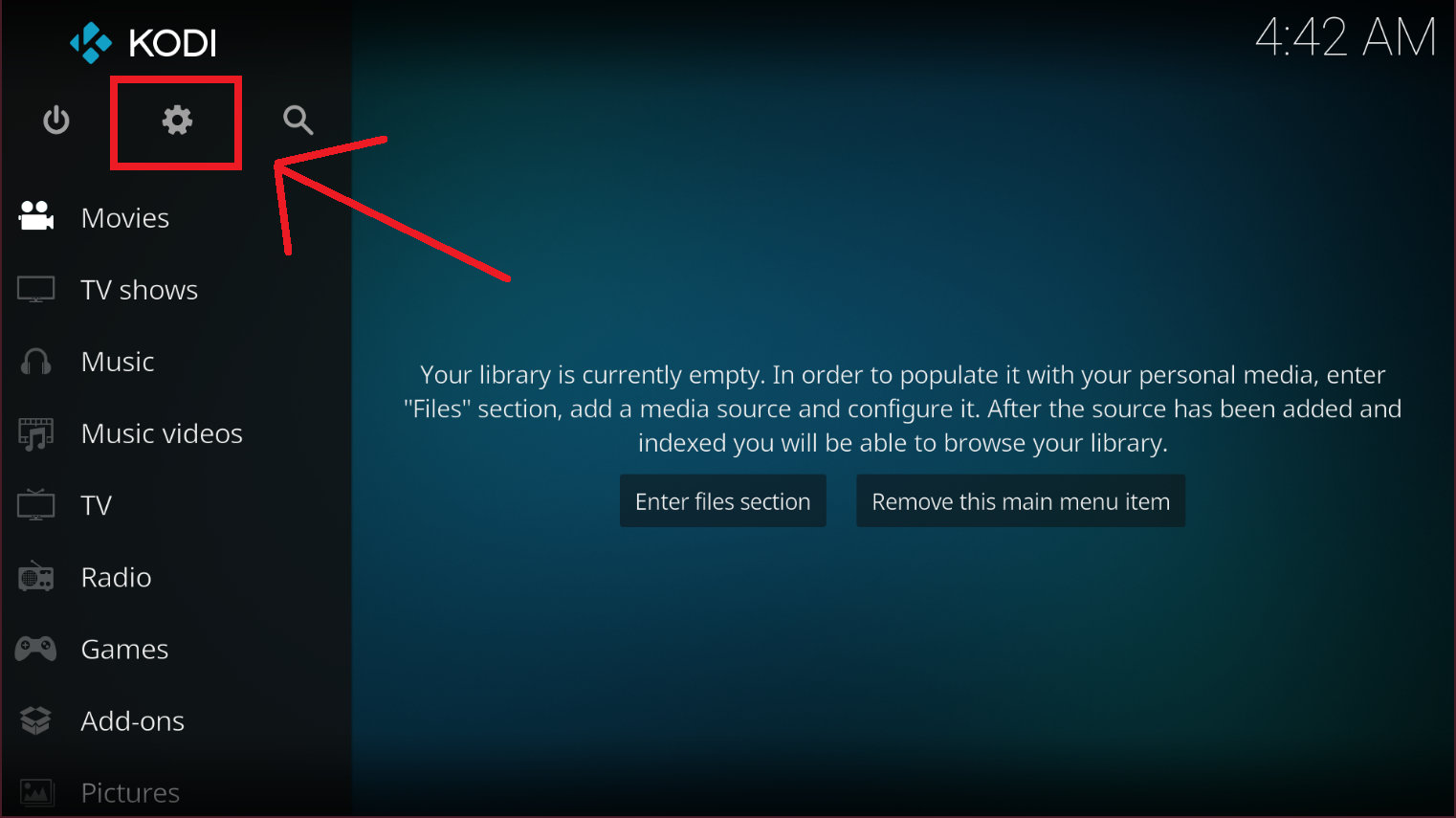
进入 Interface
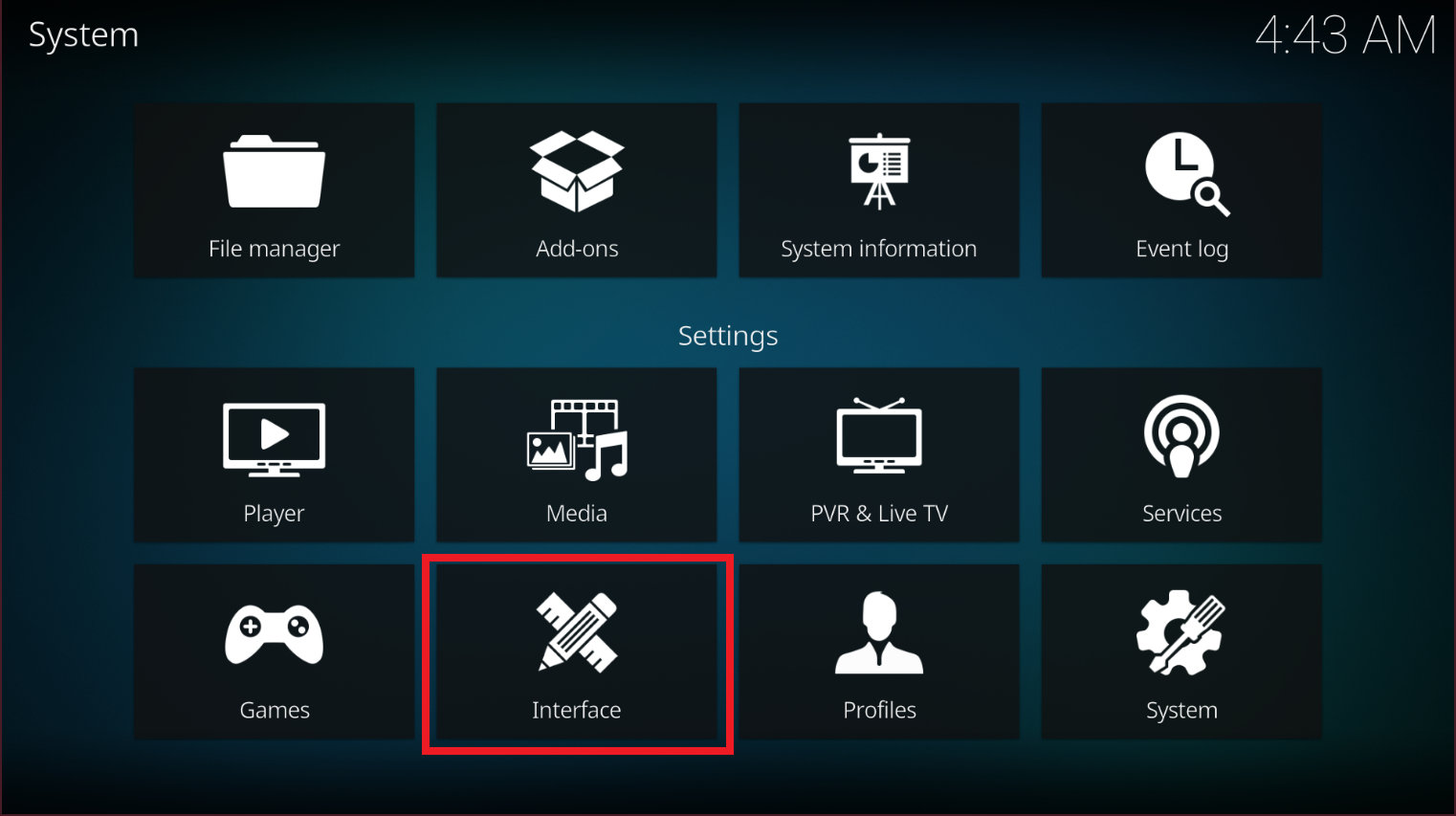
将 Fonts 修改为 Arial based
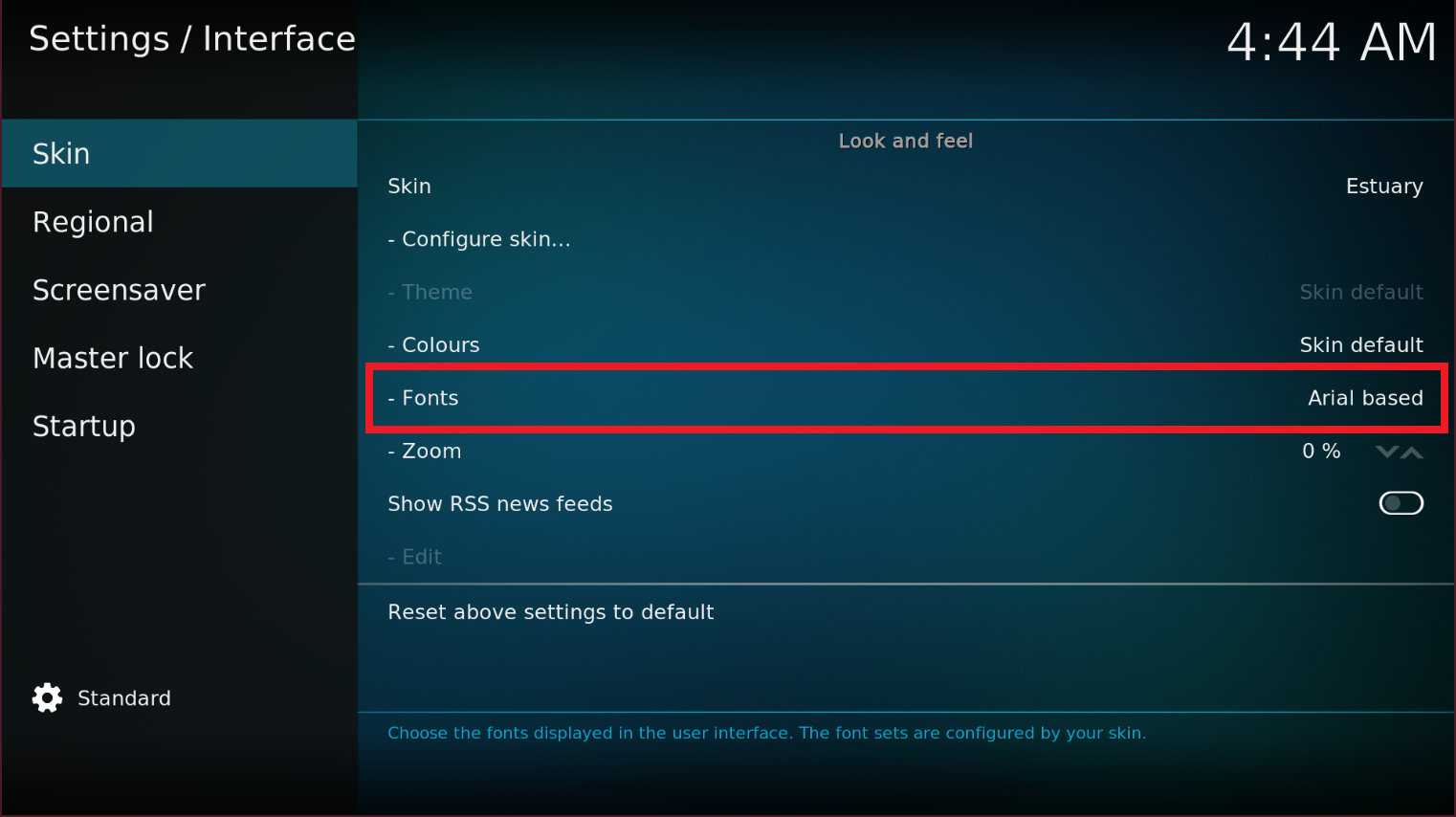
进入 Regional,修改语言为 中文
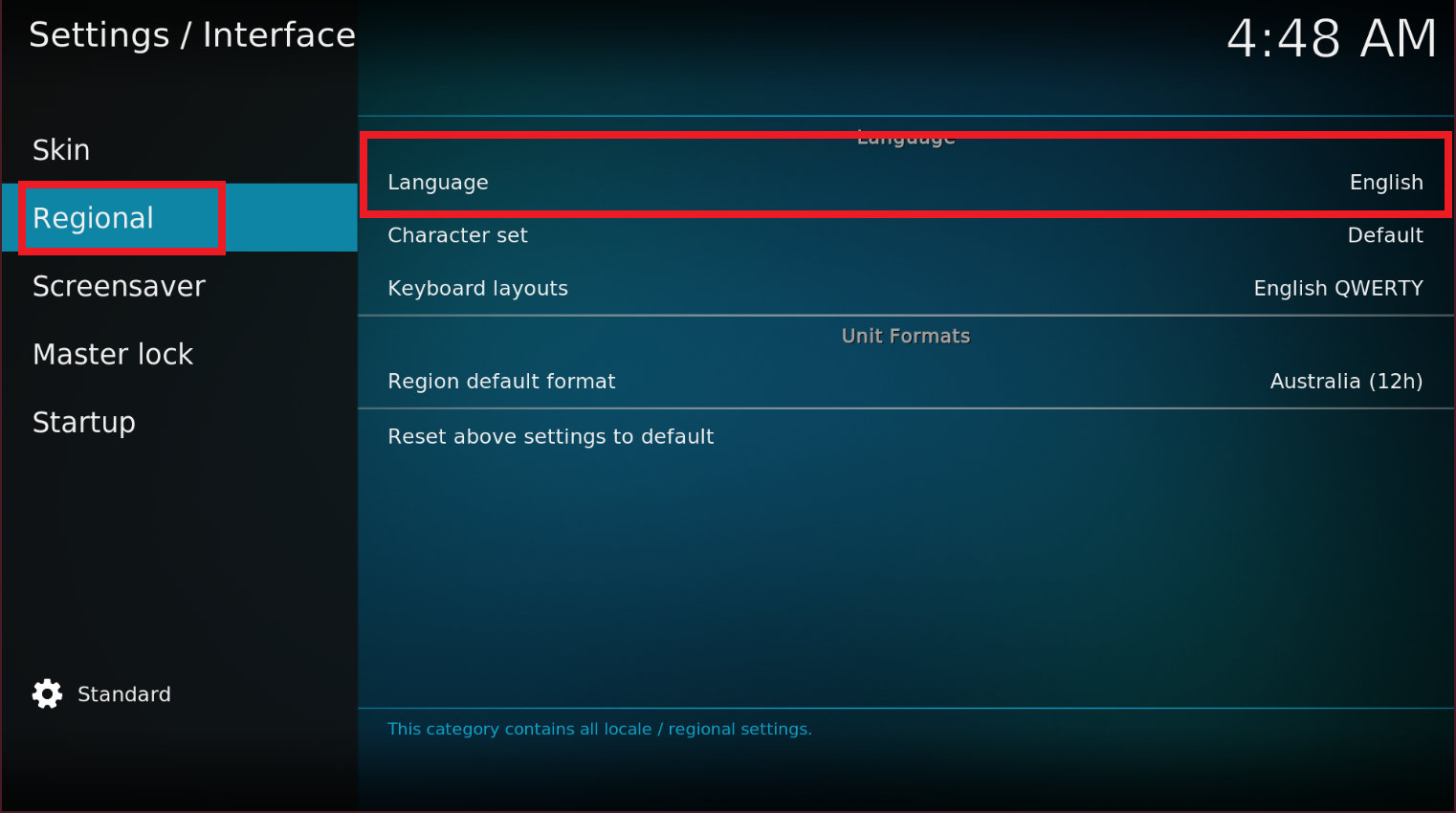
添加Emby官方源并安装插件库
回到**系统设置,进入文件管理**。
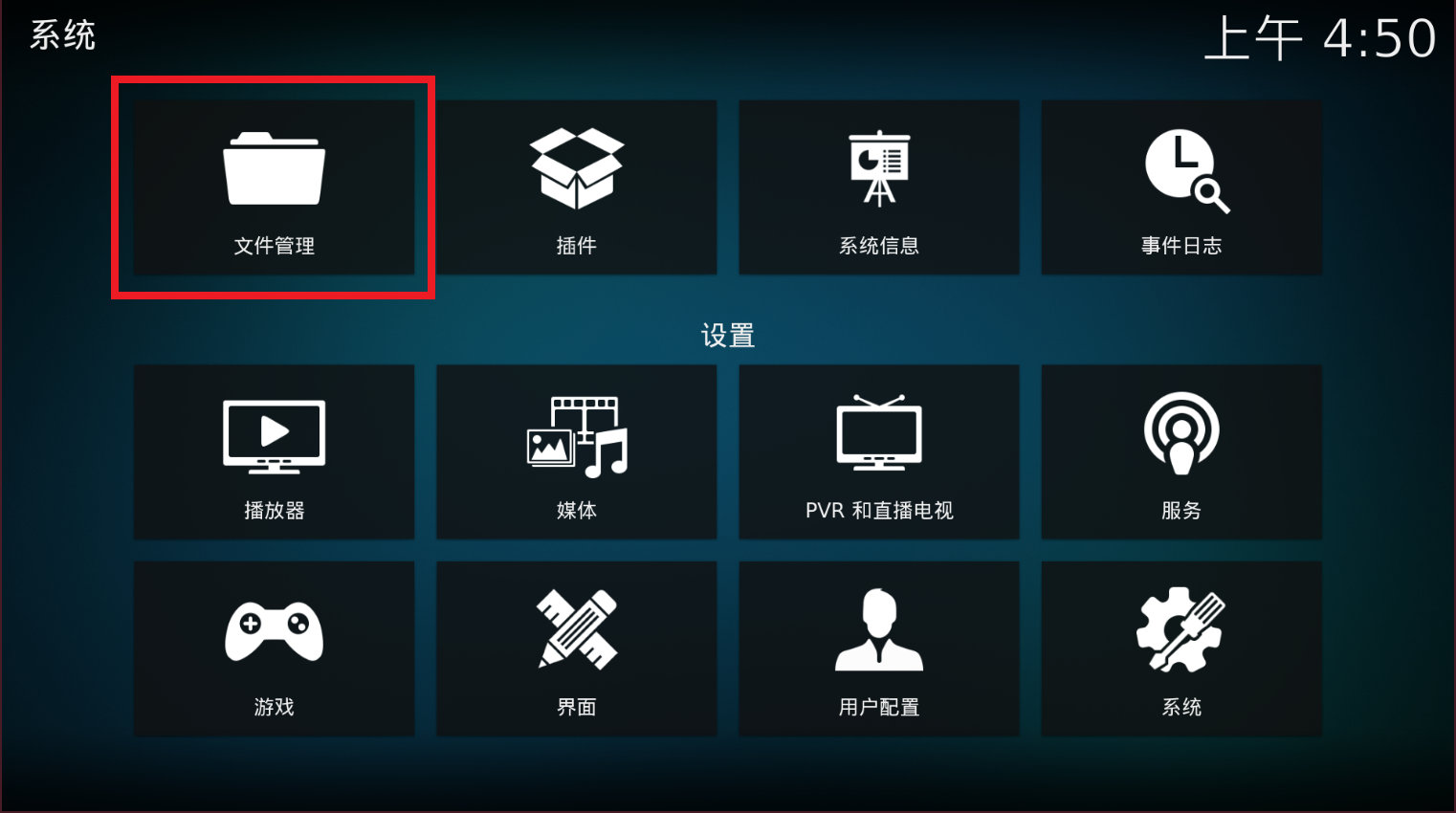
点击**添加源**。
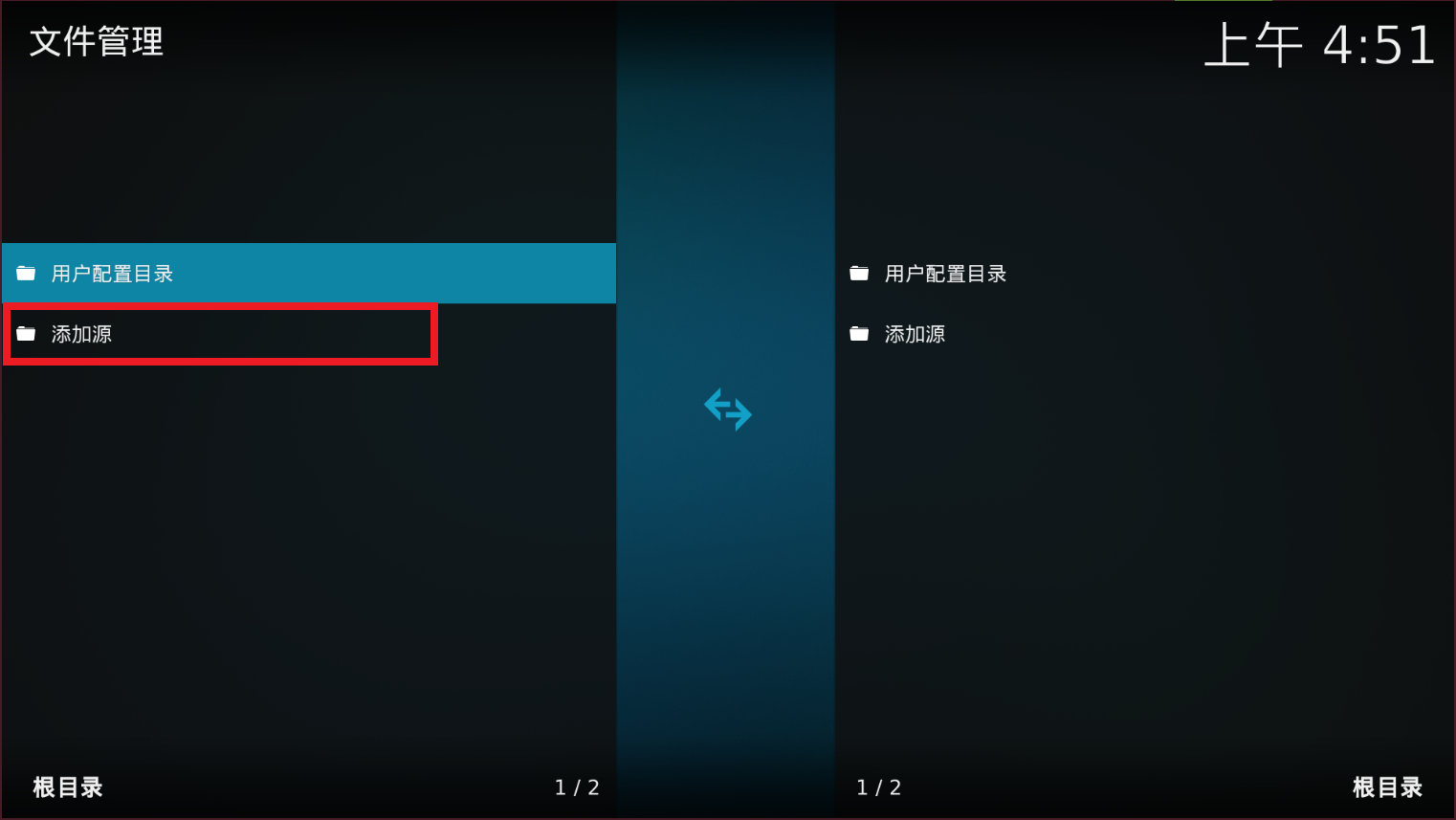
输入(๐•ᴗ•๐)径**http://kodi.emby.media,命名为emby**后确定。
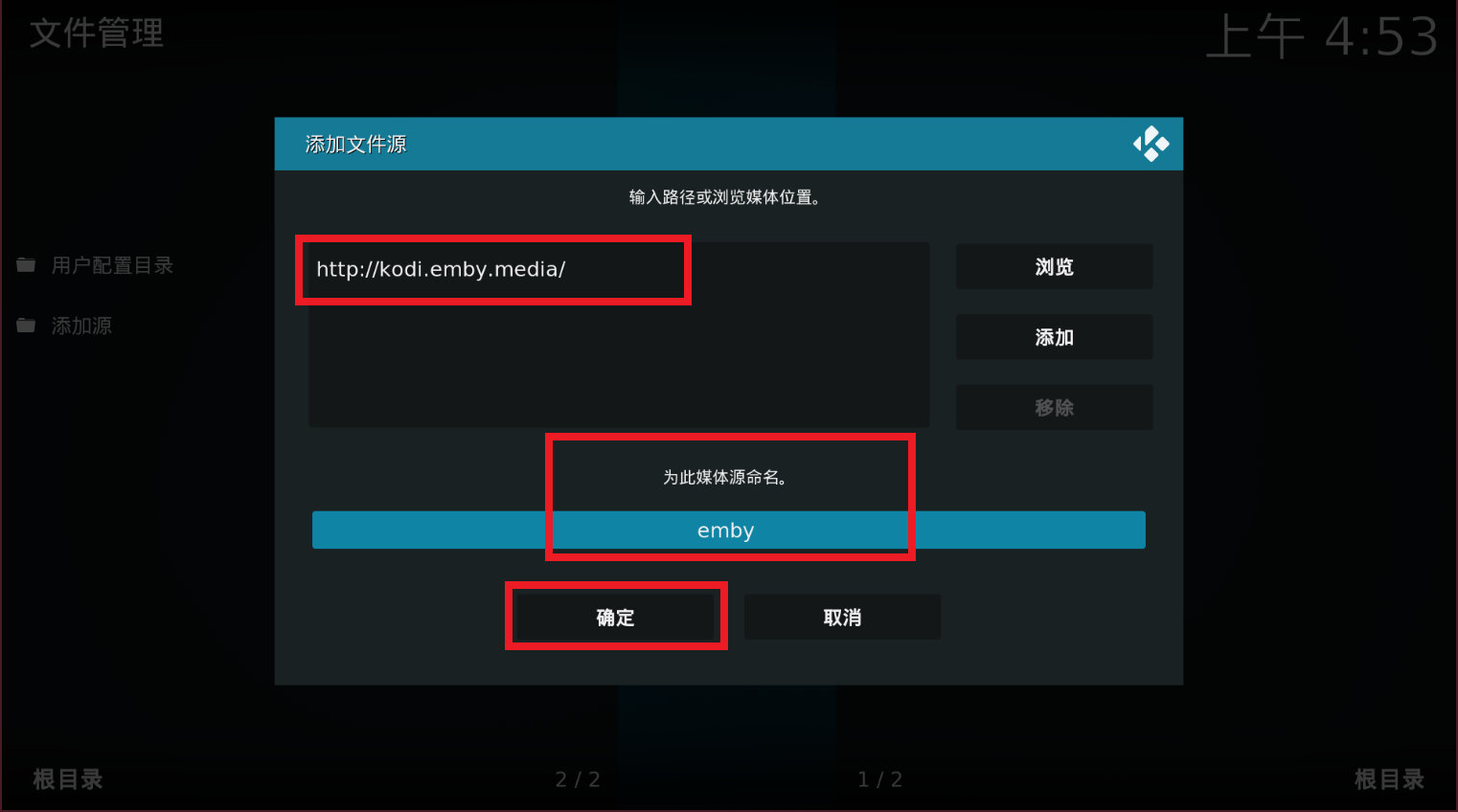
回到**系统设置,进入系统**。
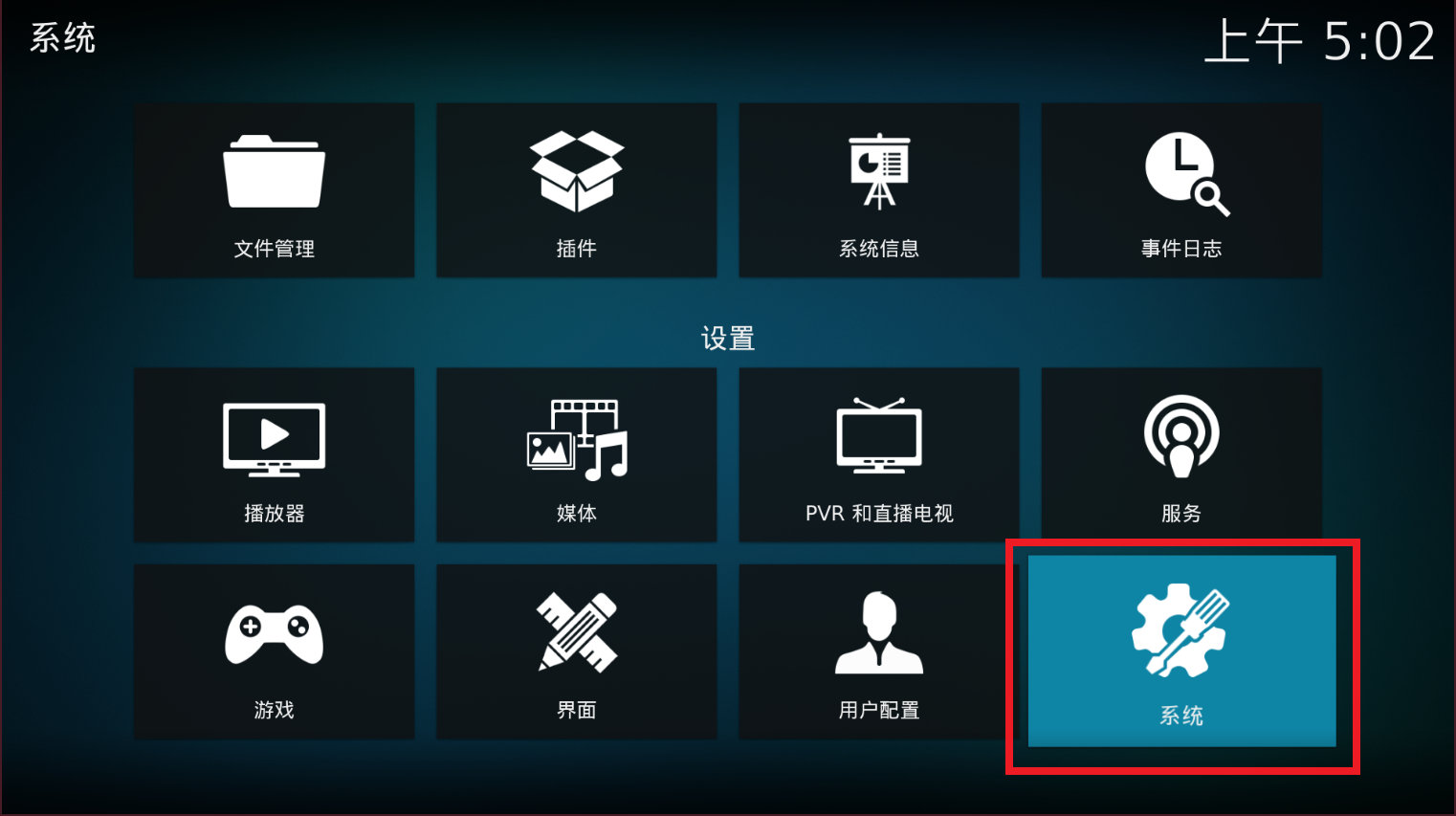
选择**插件,将未知来源**打开。
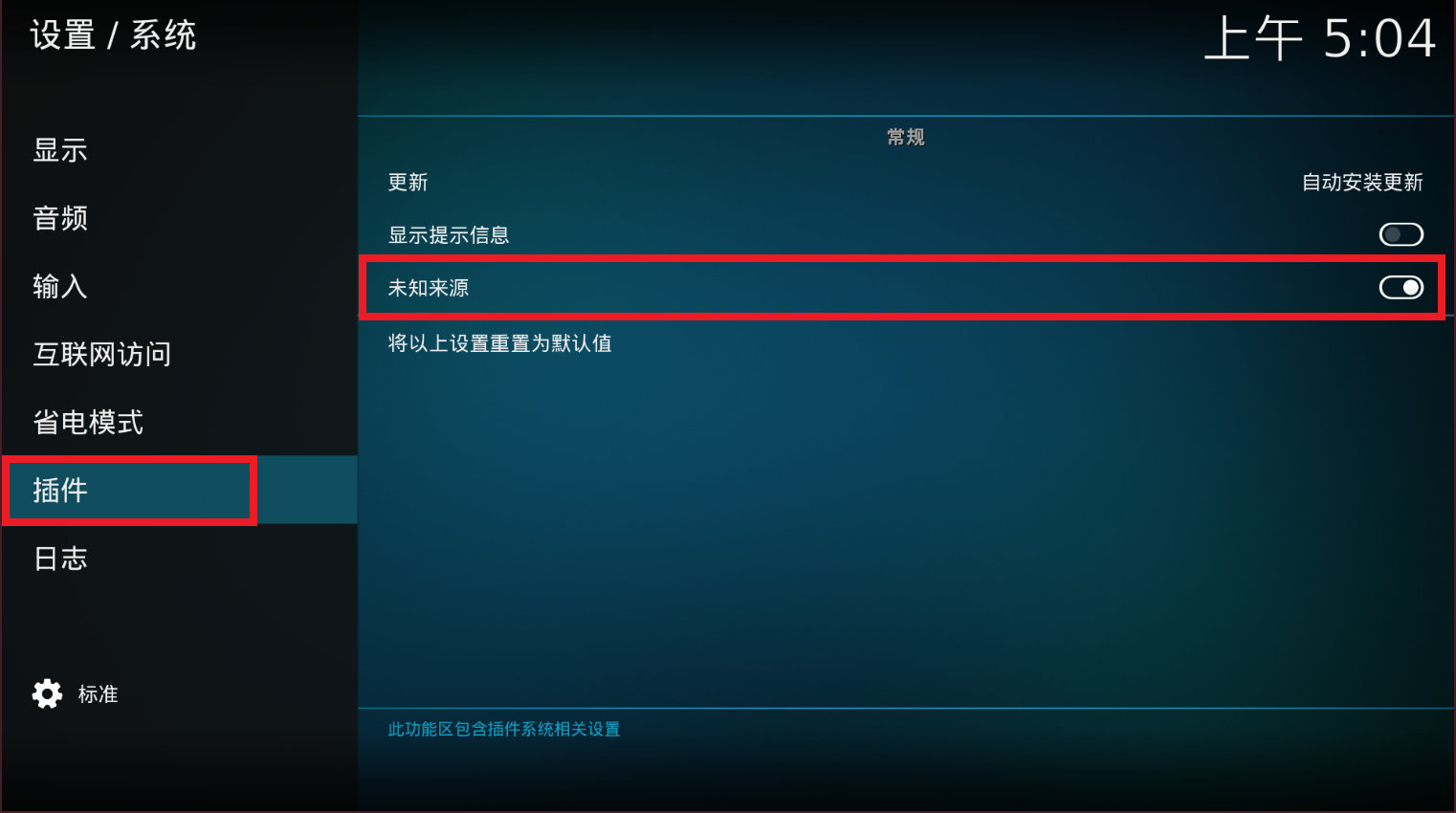
回到**系统设置,进入插件**。
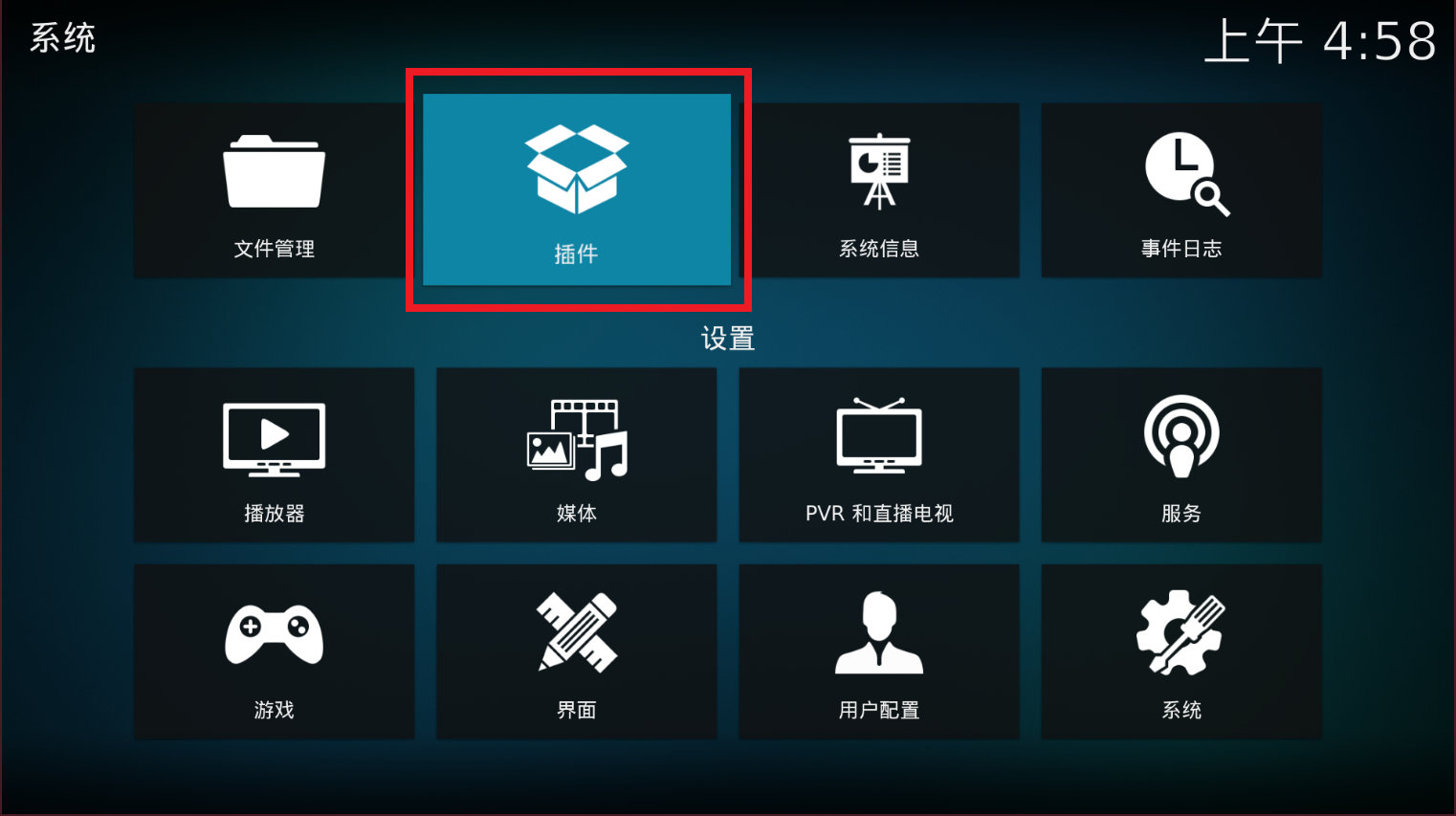
点击**从zip文件安装**。
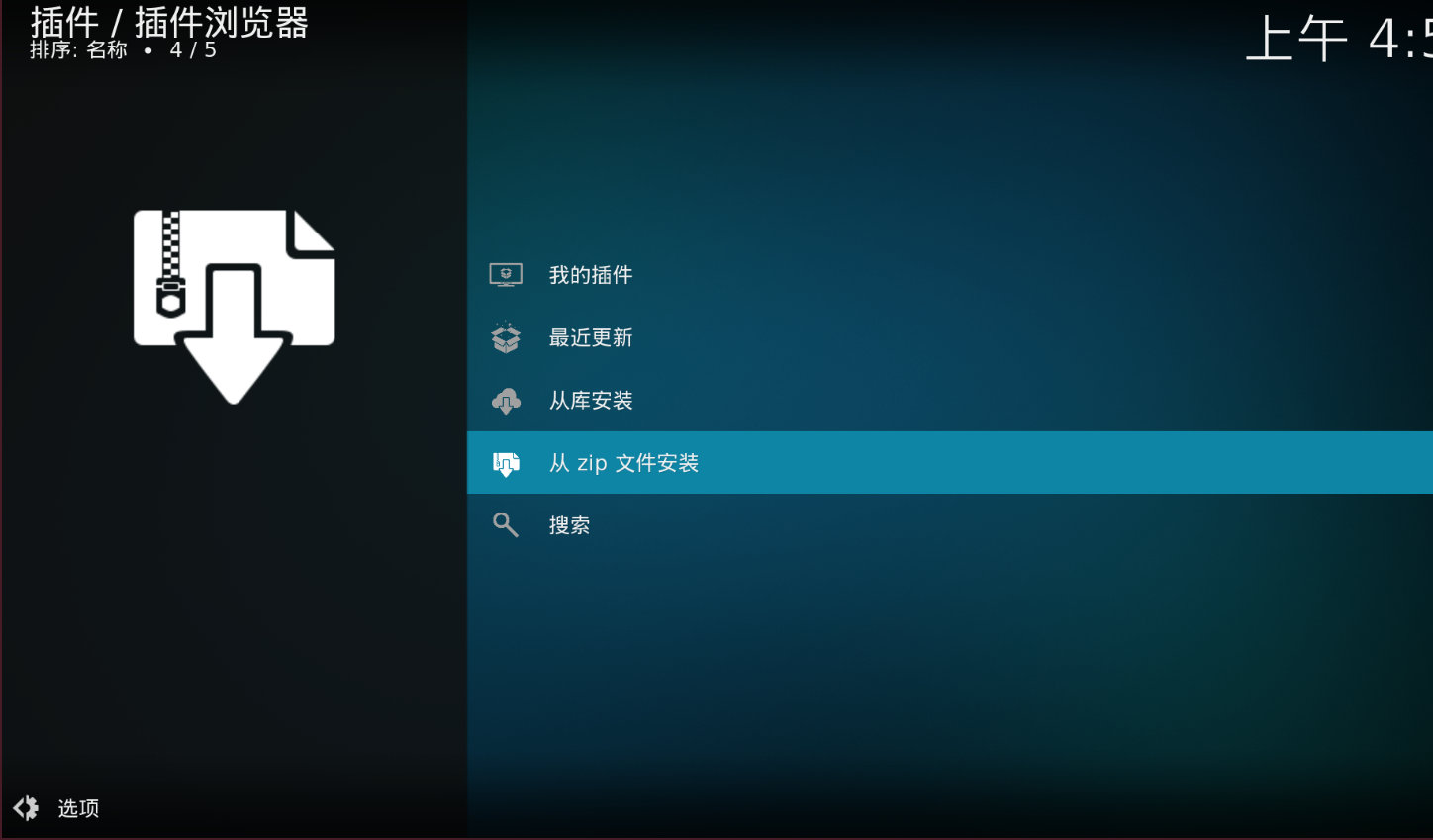
进入我们刚刚添加的**emby**。
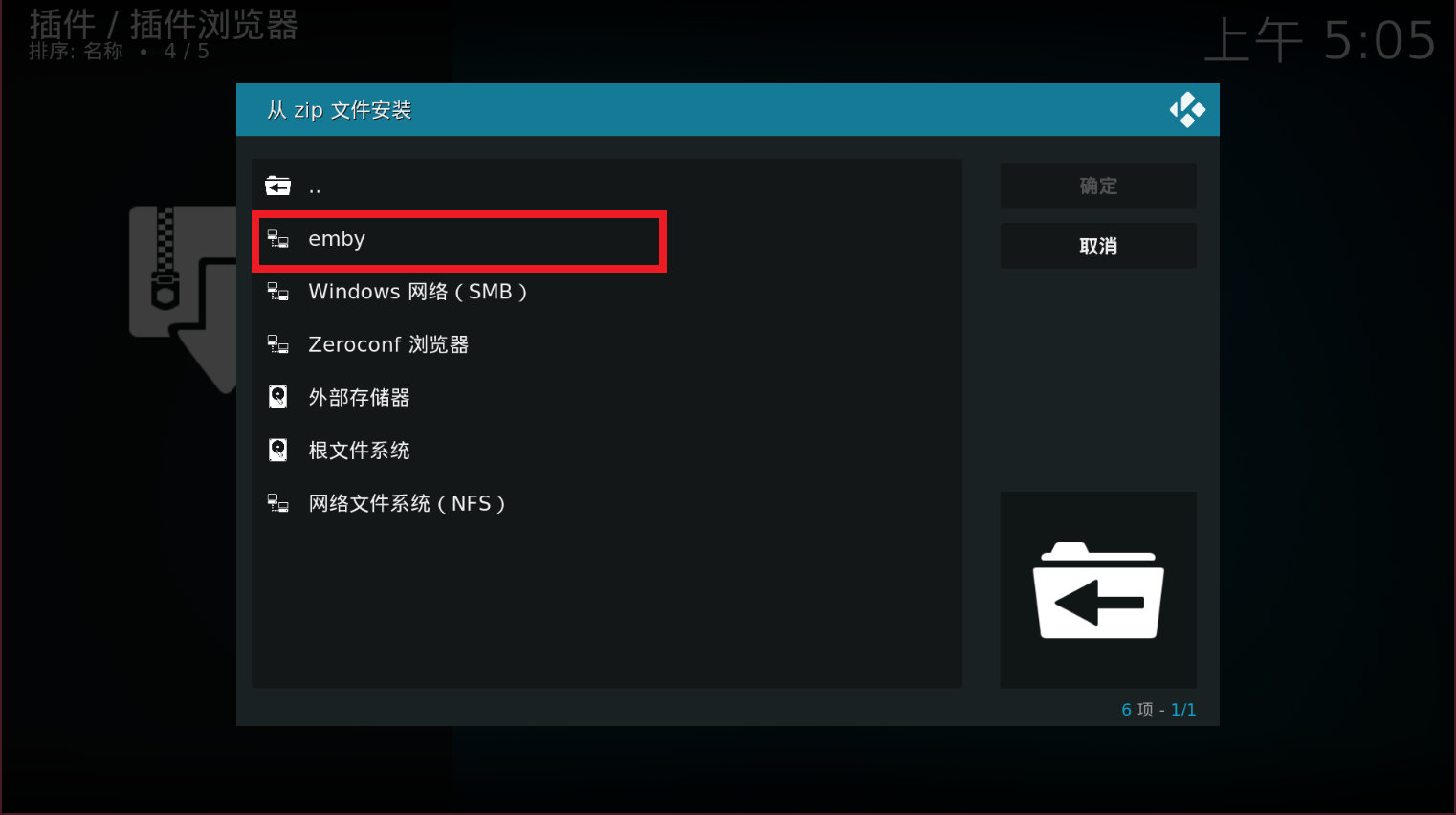
点击**repository.emby.kodi-1.0.4.zip**以安装插件库。
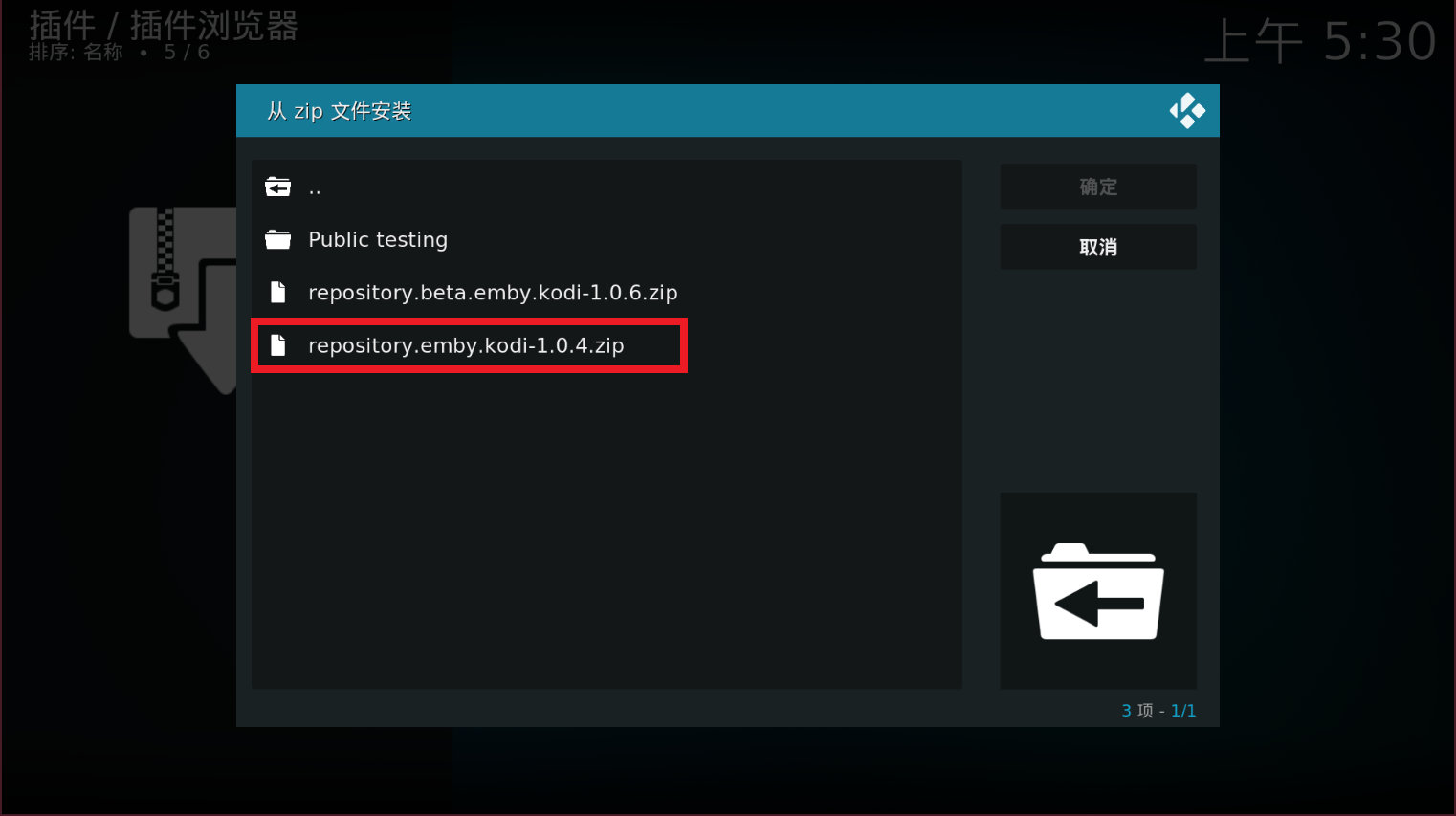
安装Emby视频插件
插件库安装完毕后,点击**从库安装**。
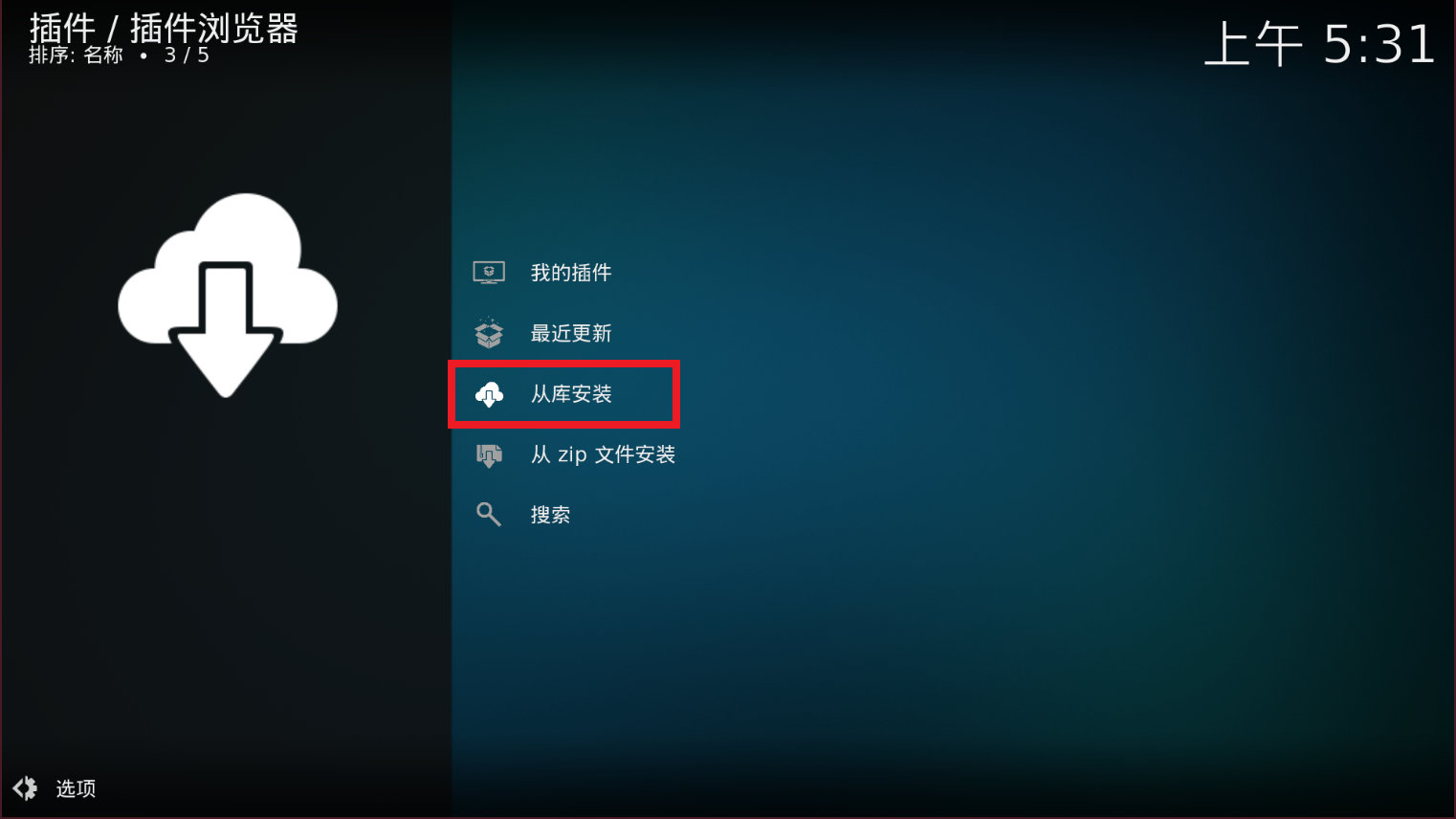
按目录进入**Kodi Emby Addons→视频插件→Emby**。
点击**安装**。
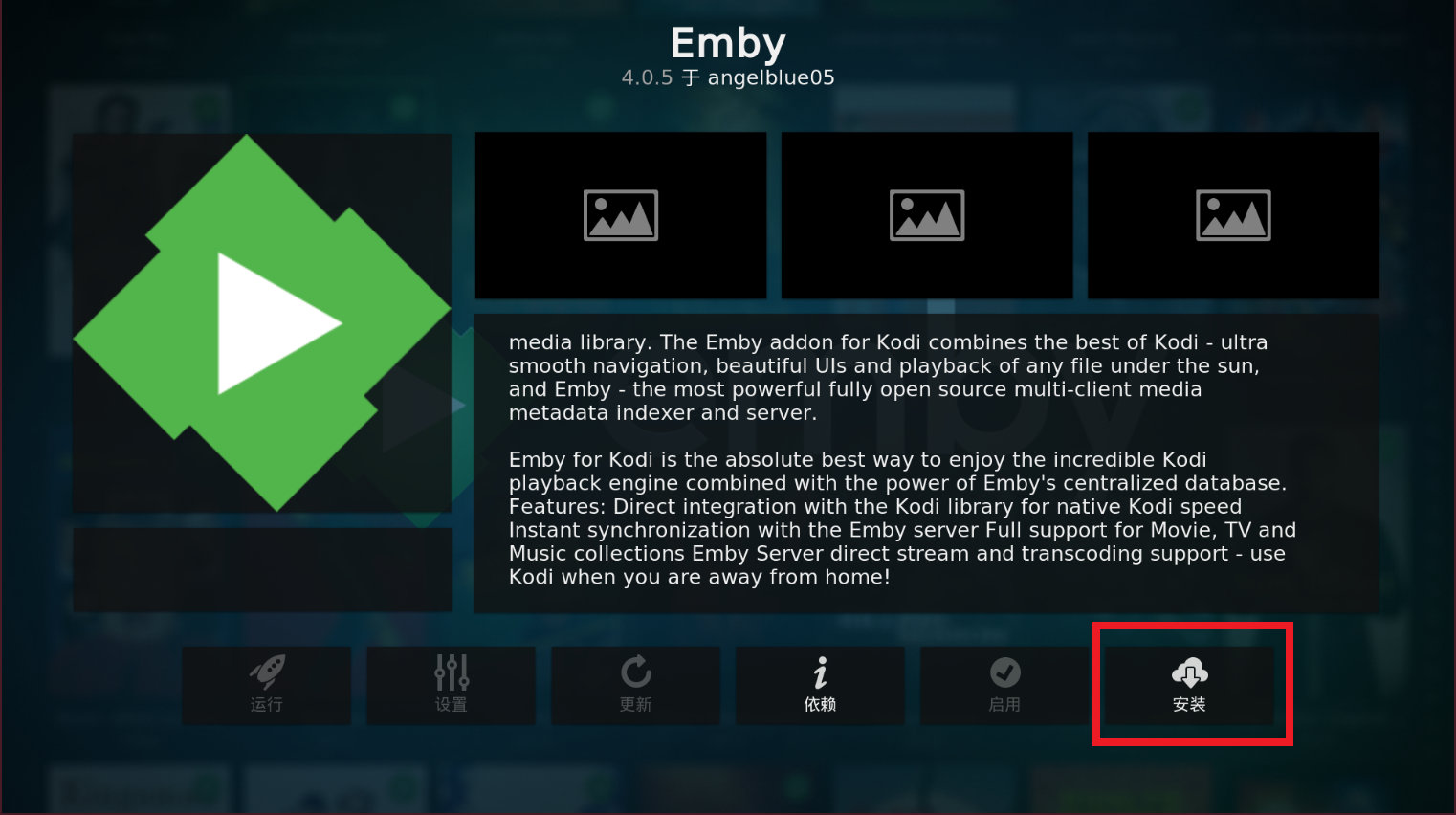
安装完毕会弹出配置对话框。
一般会自动扫描到服务端,比如我的NAS。
如果没有,则点击**Manually add server**手动输入您的服务端ip与端口。
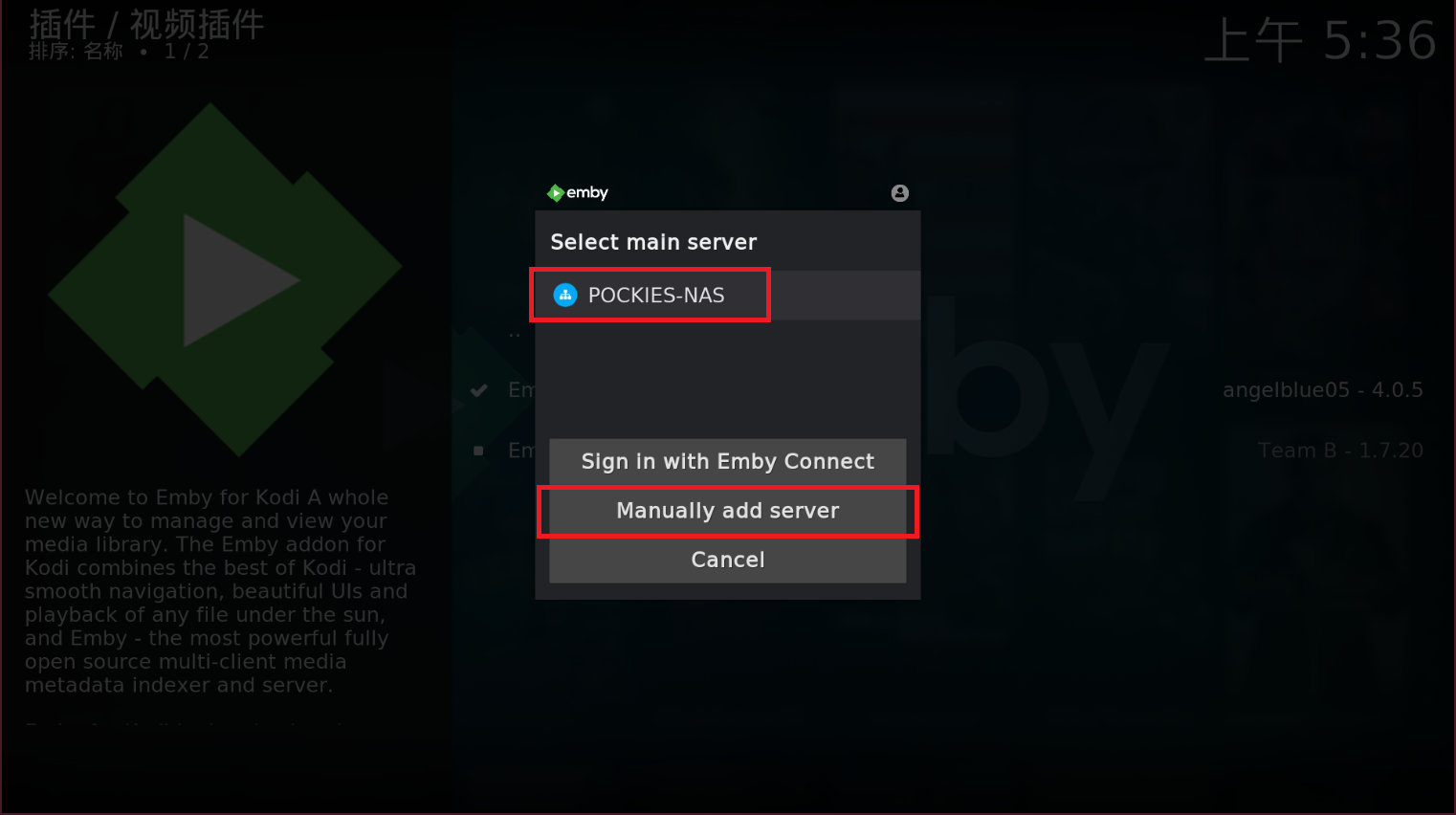
连接服务端后点击用户头像登录。
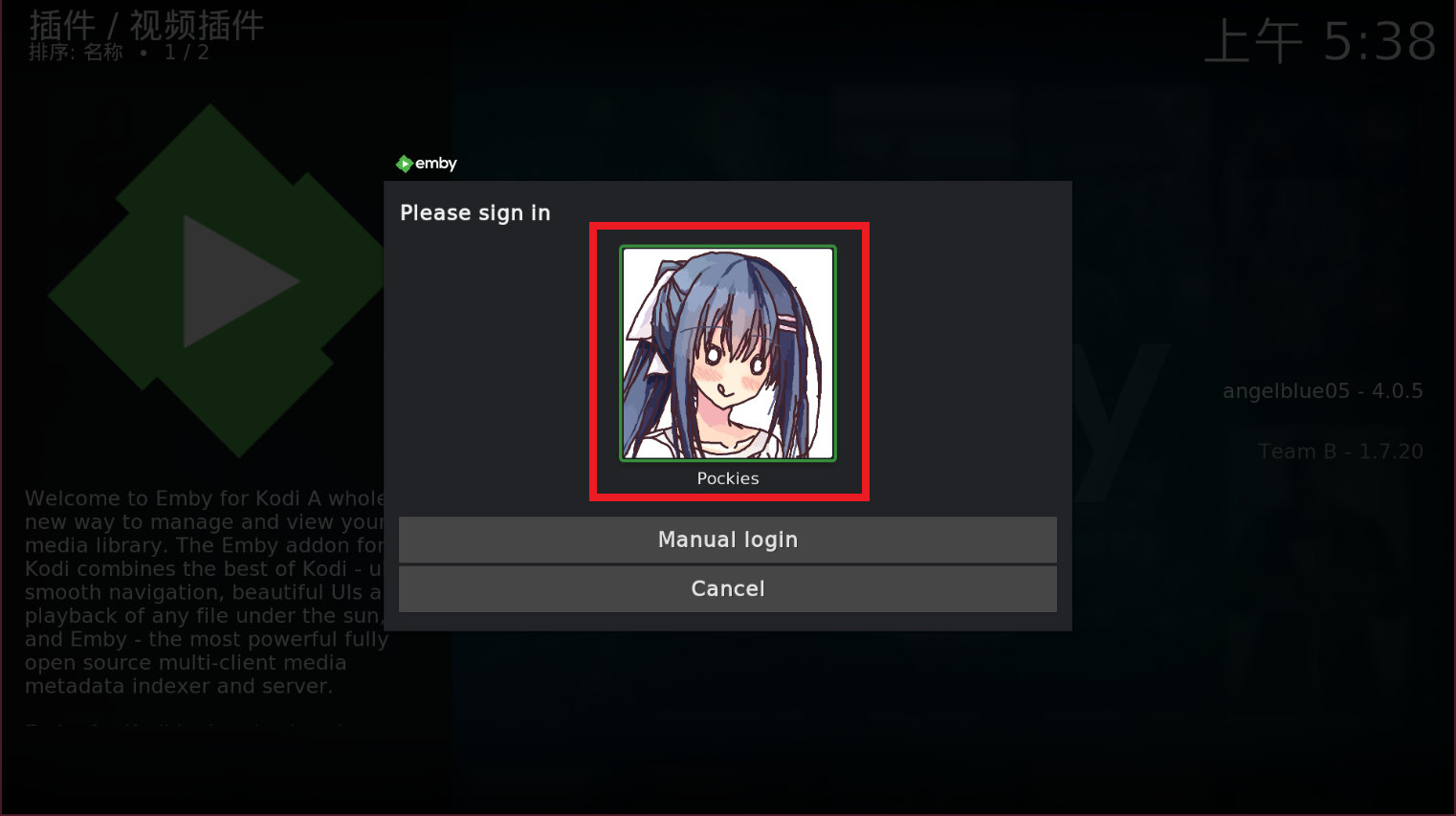
随后会弹出一系列对话框,如:
选择图片缓存方式;
是否同步(๐•ᴗ•๐)ty(没用选“否”);
是否同步烂番茄评分(更没用同样选“否”)之类。
请按需选择。
最后会让你选择需要同步到Kodi的媒体库,点击**Proceed**继续。
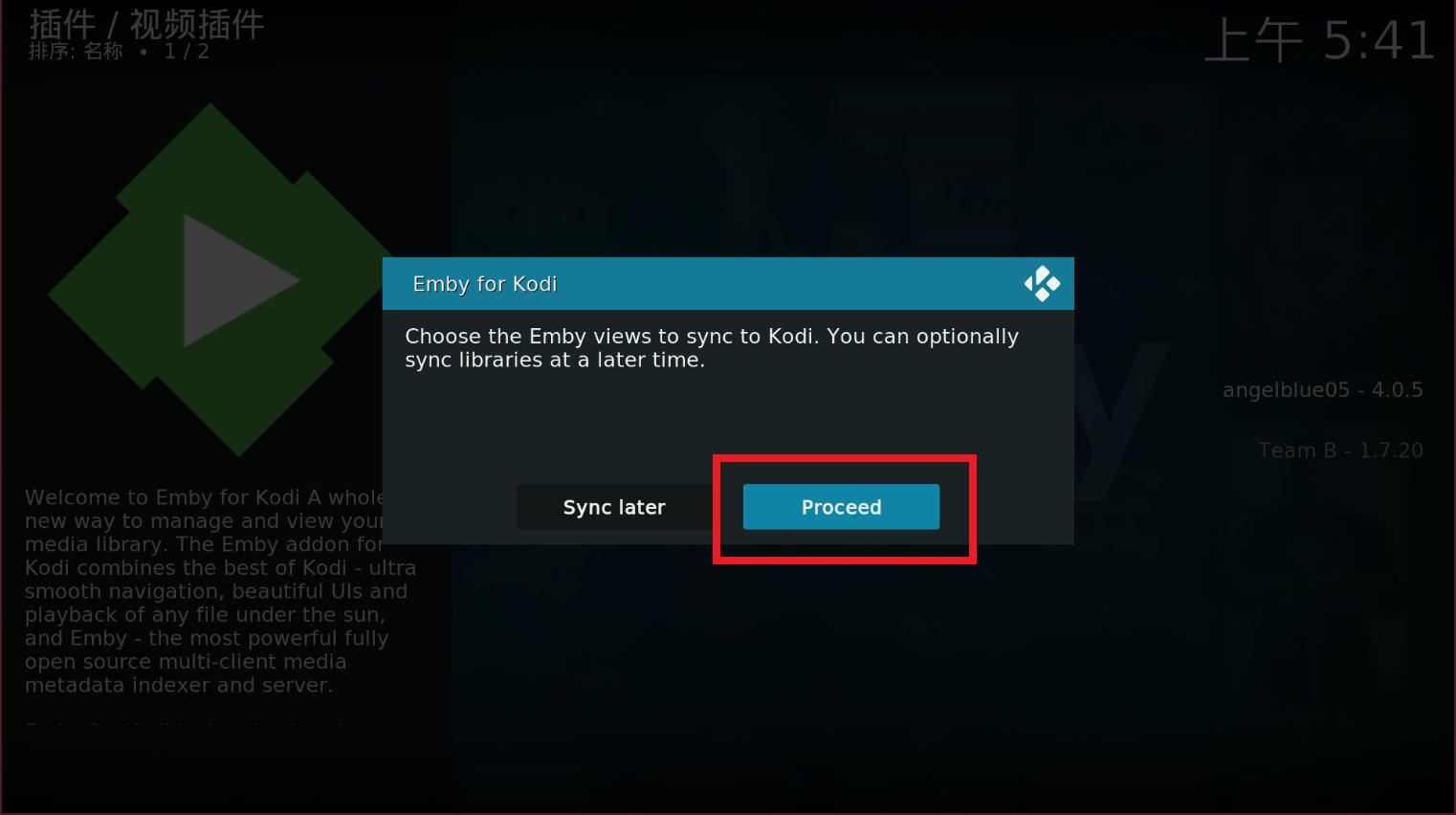
选择你想同步的媒体库名称后**确定**便开始同步。
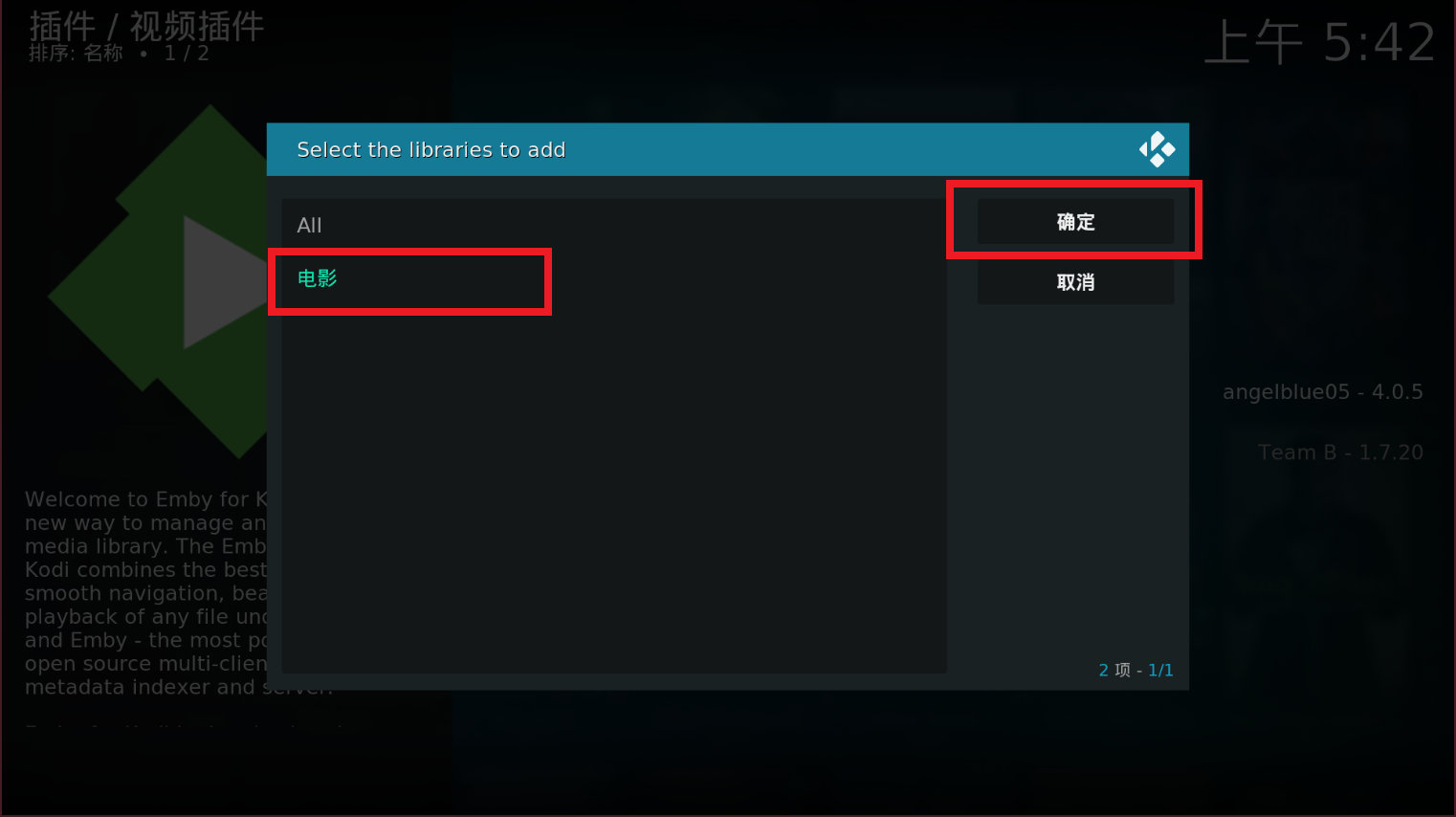
同步会很快完成。
调整Kodi快进速度
Kodi默认快进/快退速度非常反人类,推荐调整。
打开**系统设置,进入播放器**。
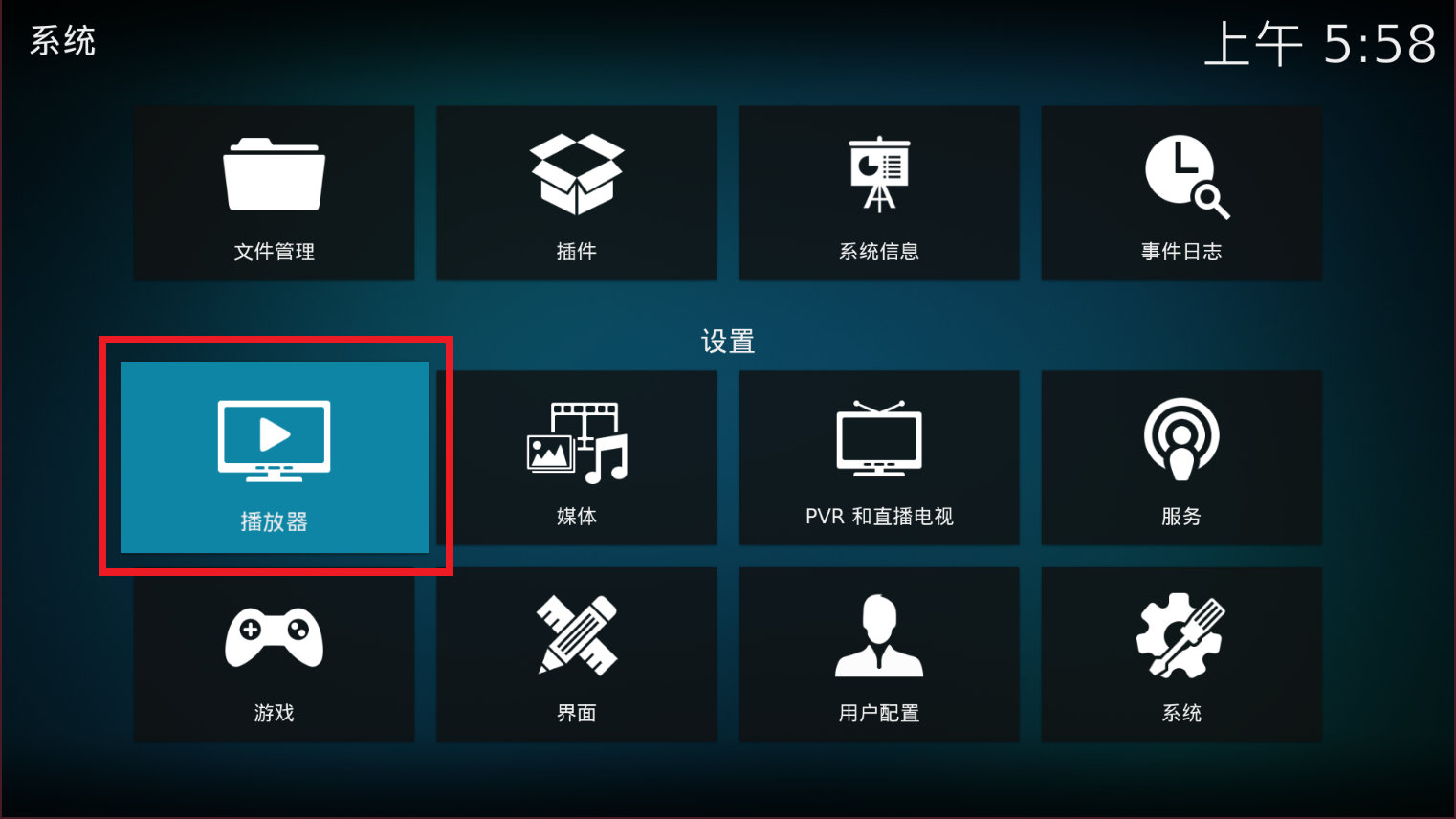
将**跳过步骤**改为如下设置即可。
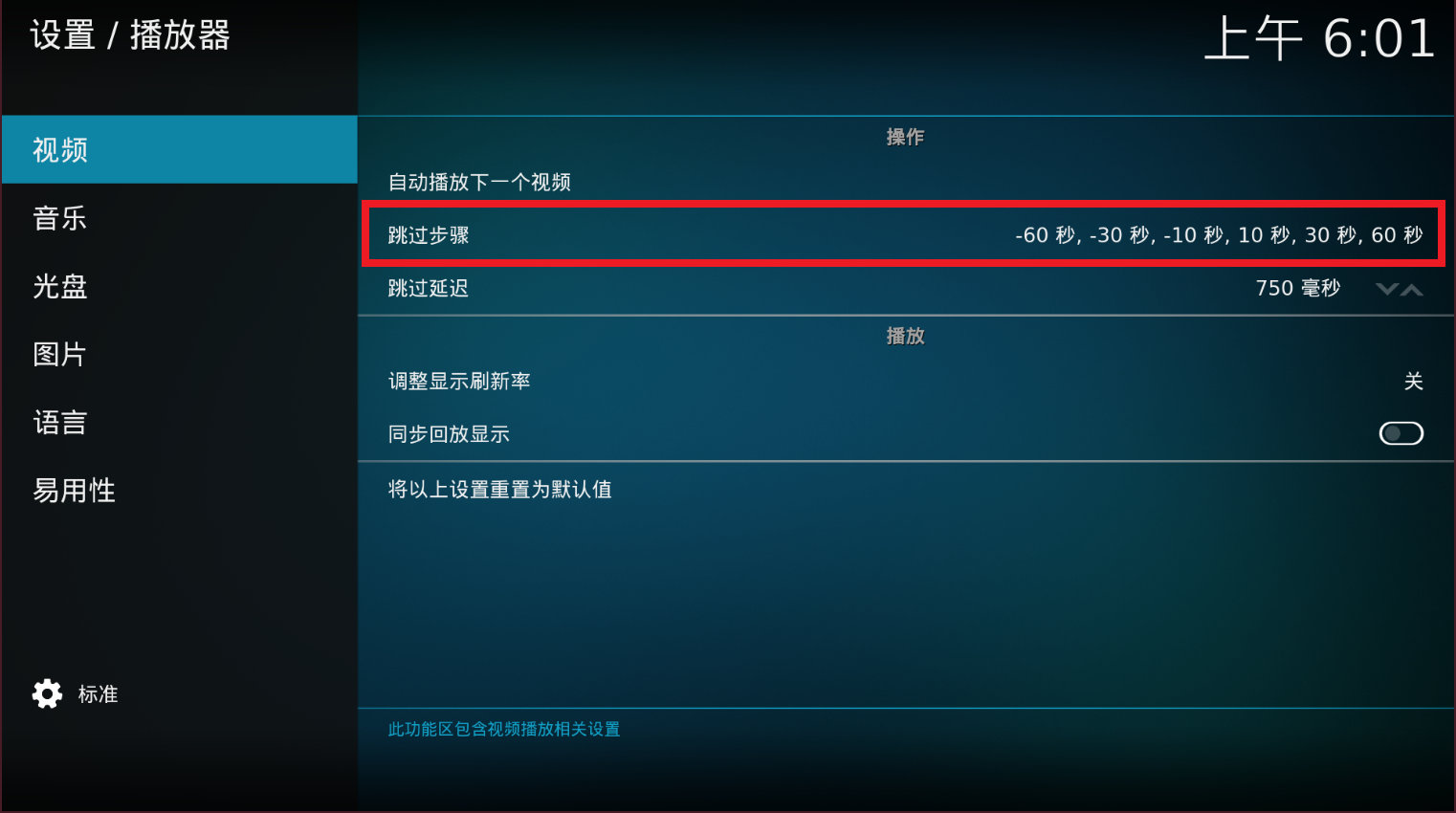
换上Embuary皮肤
Kodi的默认皮肤长得过于“避孕”,好在emby官方提供了一(๐•ᴗ•๐)风骚的Kodi皮肤——Embuary。
打开**系统设置,进入插件**。
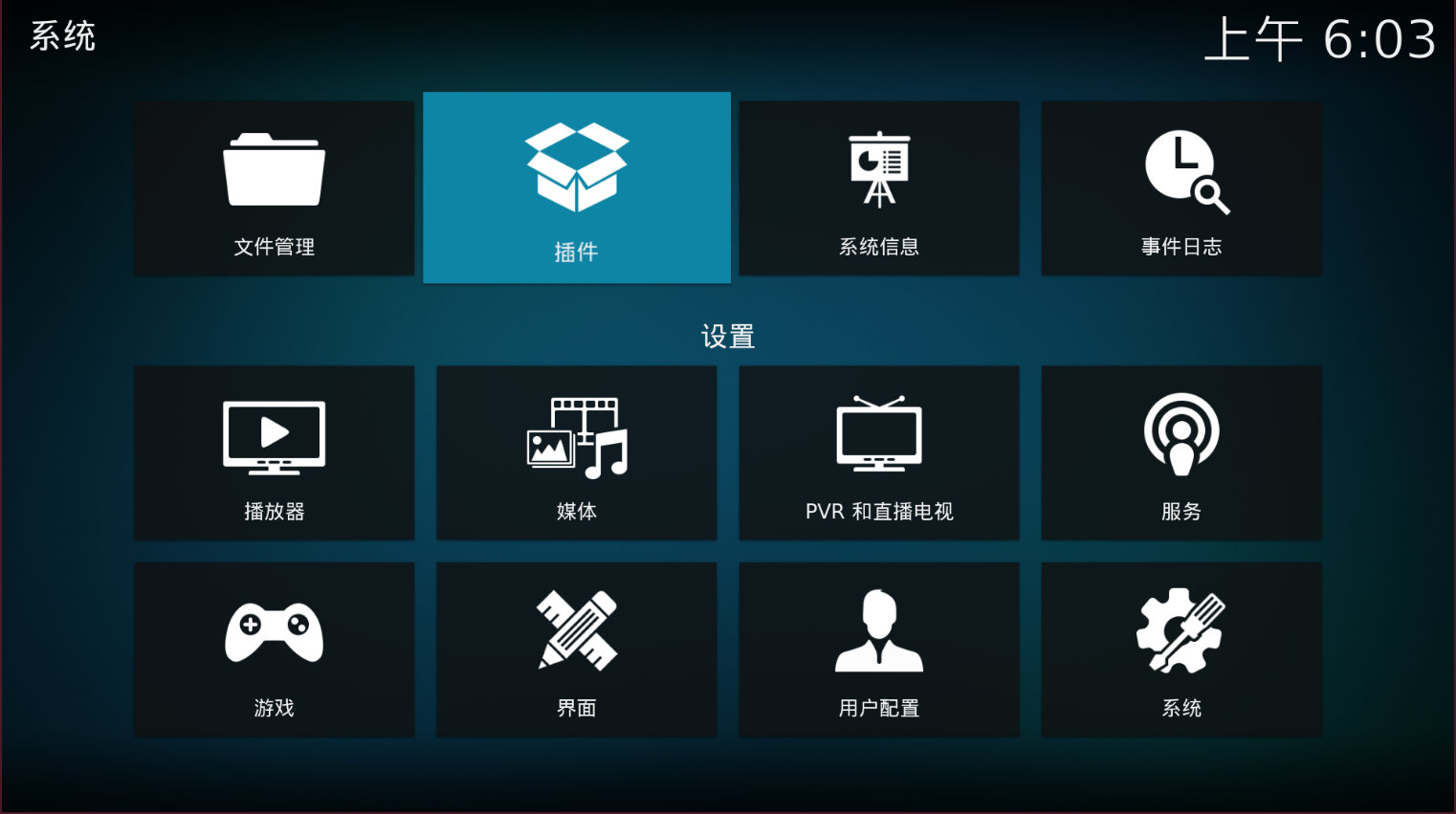
按目录进入**从库安装→Kodi Emby Addons→界面外(๐•ᴗ•๐)→皮肤**。
选择对应Kodi版本的皮肤并安装。
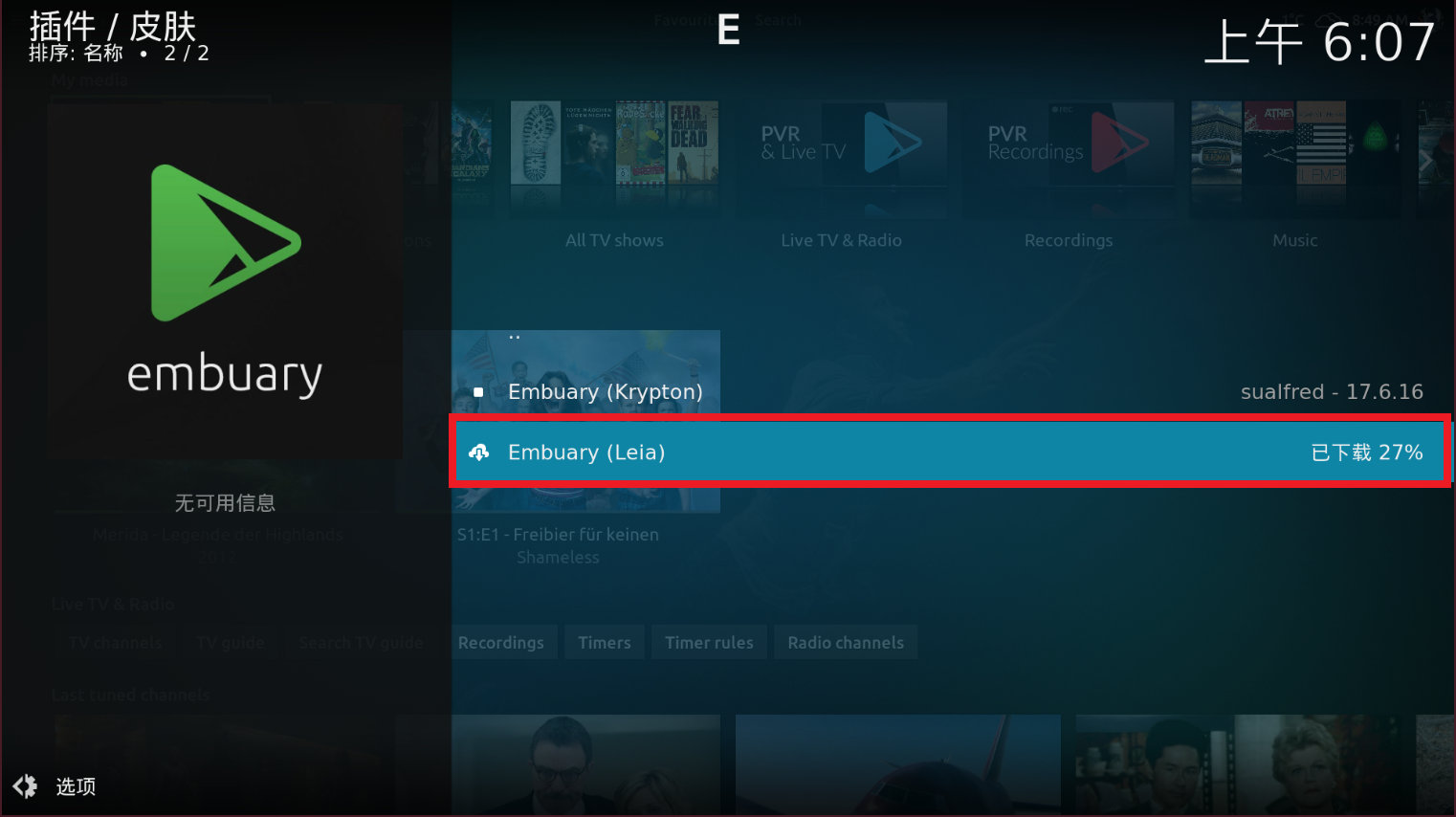
安装完毕不要立即切换,会乱码。
打开**系统设置,进入界面**。
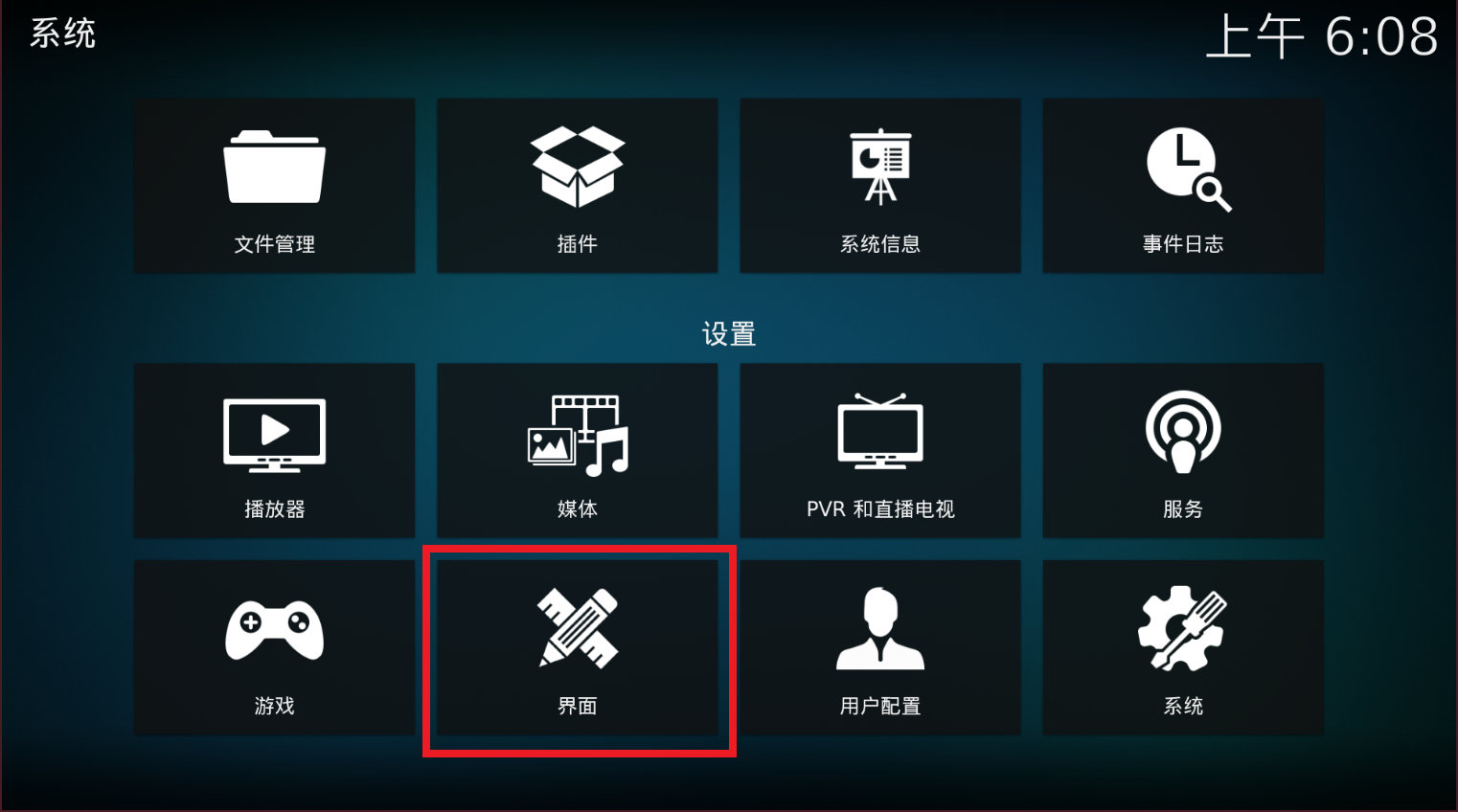
切换皮肤到**Embuary**。
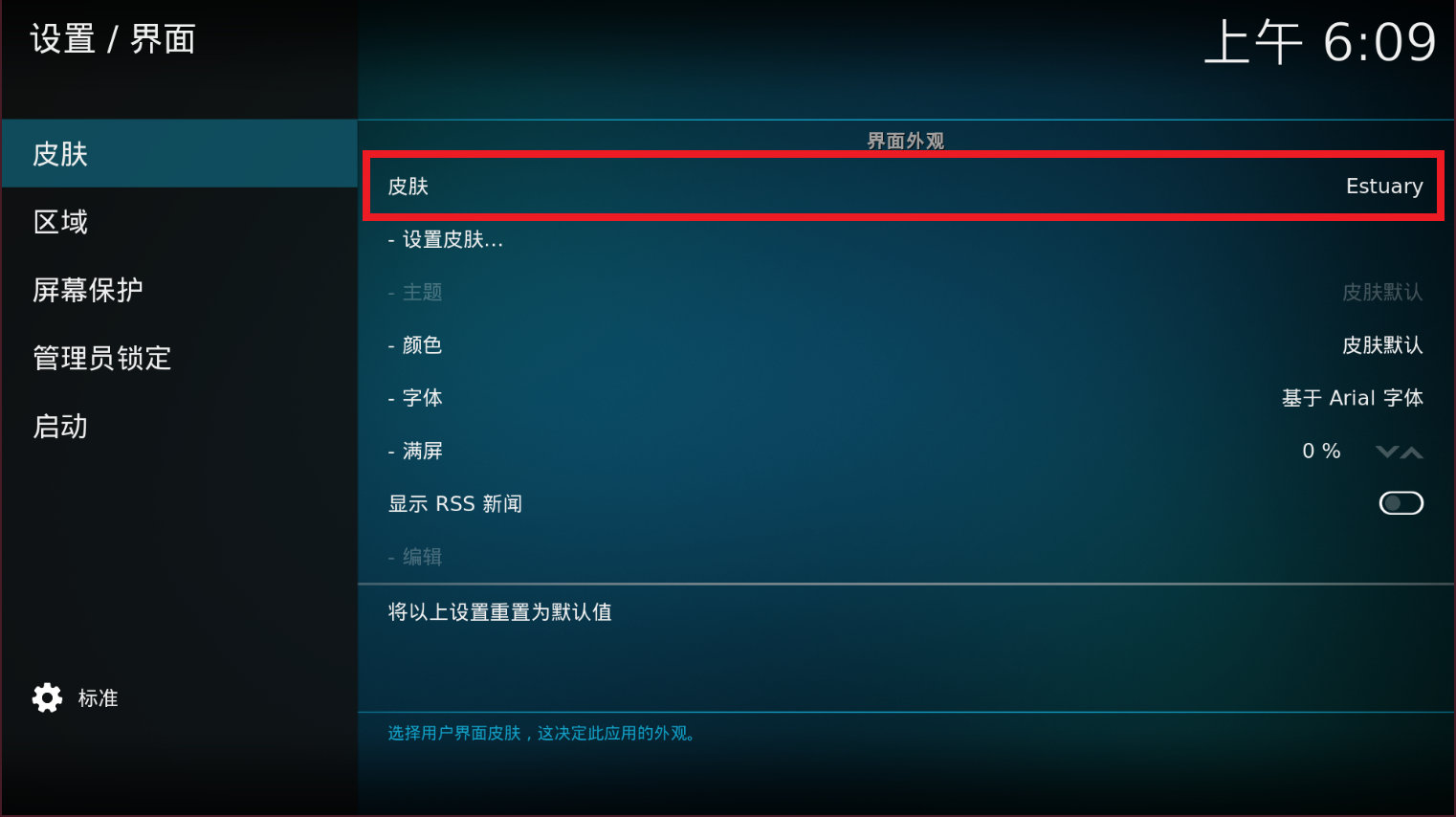
然后顶着乱码点左侧的“按钮”,以确认切换皮肤。
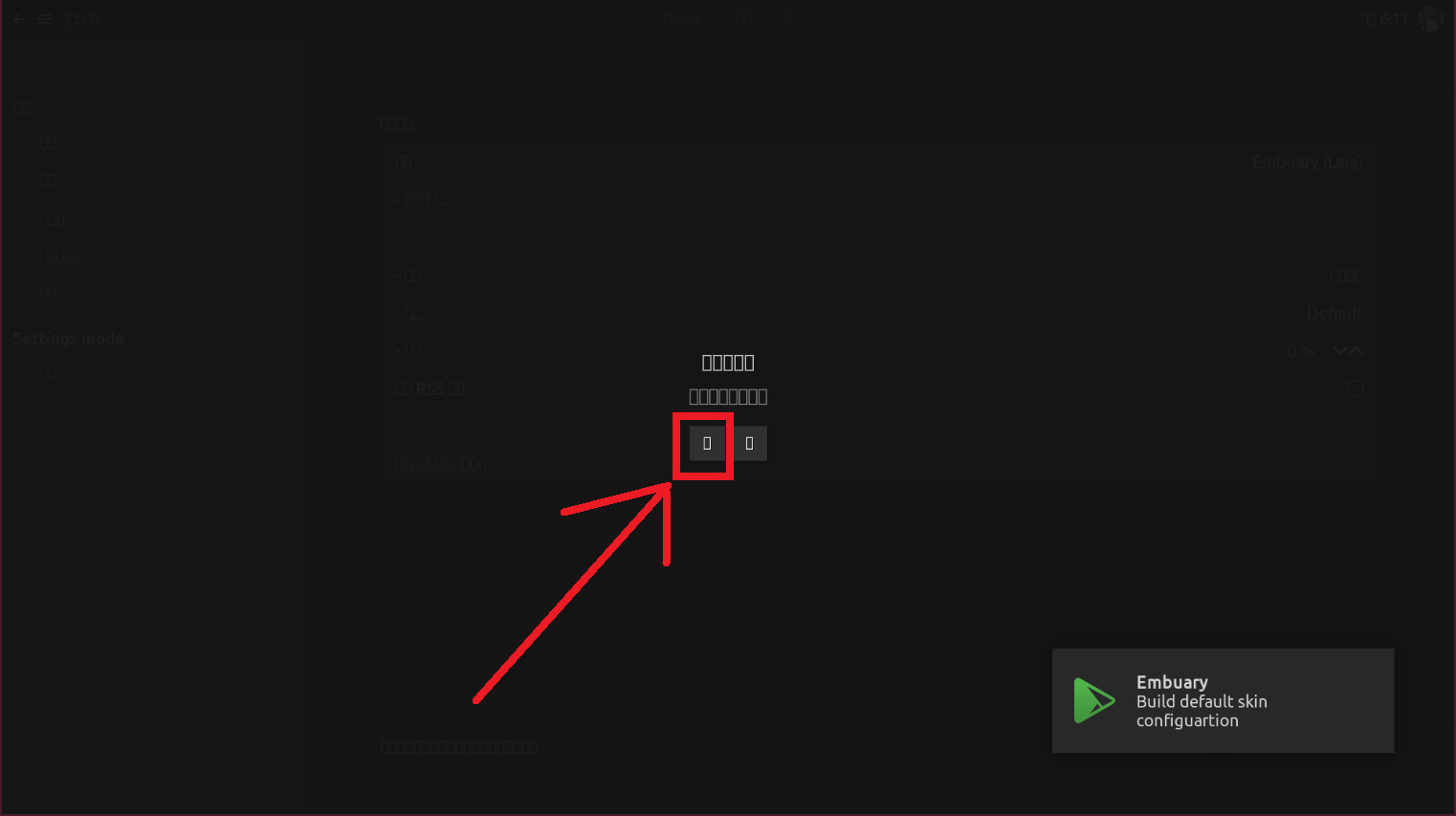
再顶着乱码把字体改为**Arial**,随后字体显示恢复正常。
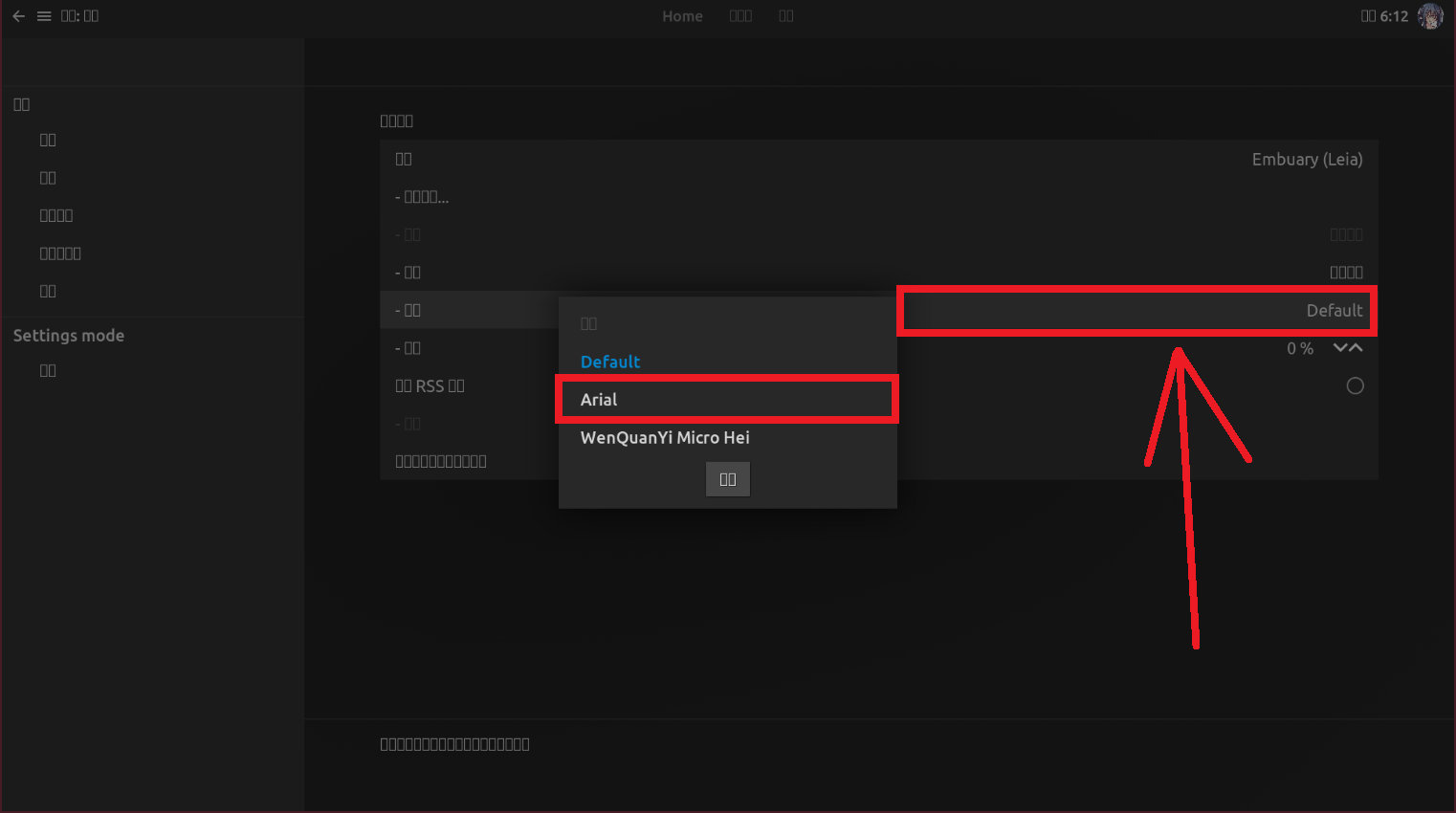
回到Kodi首页会弹出提示,选择**OK,do it for me**。
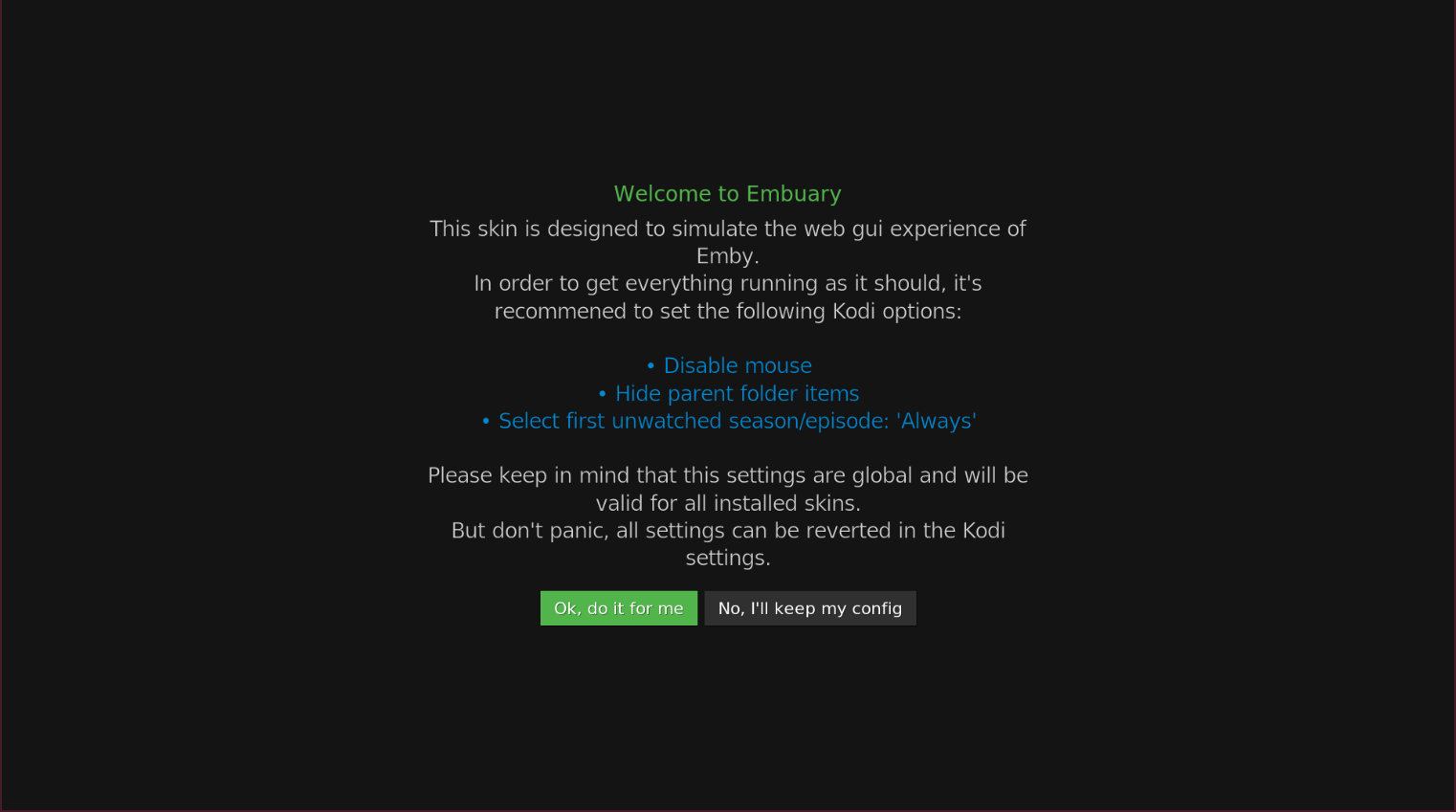
Emby皮肤安装完毕。
选装EmbyCon视频插件
EmbyCon的用处只有一个,就是配合Embuary皮肤使用时,能快速访问我们此前在NAS上按“星级”归类的本地文件夹。
无此需求不用安装。
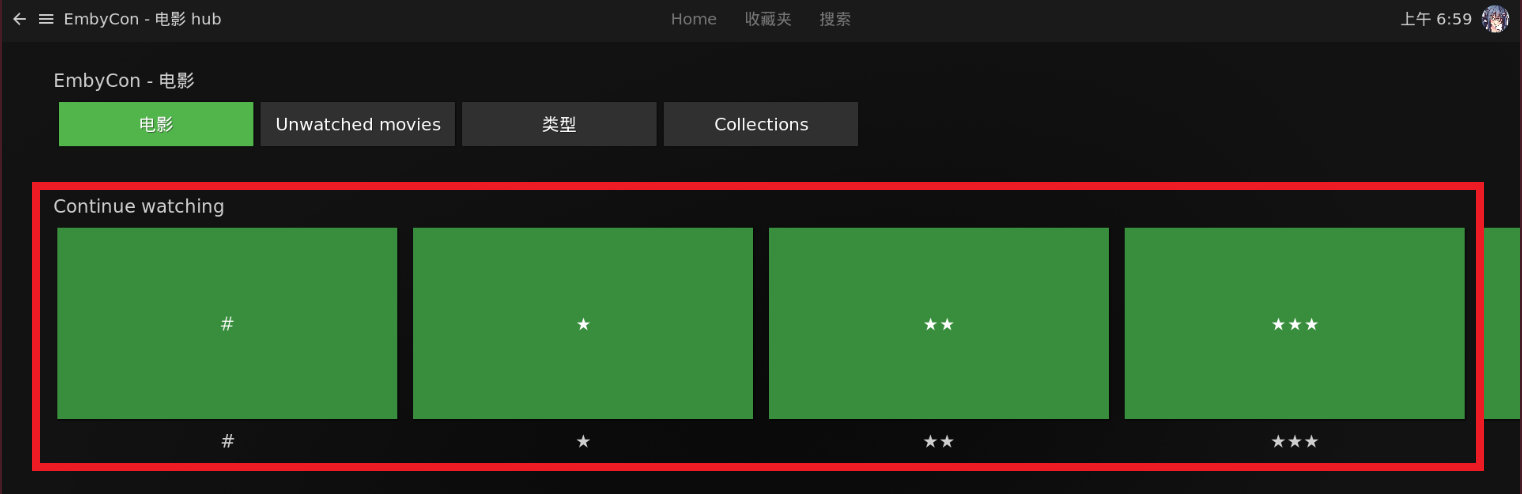
打开**系统设置,进入插件**。
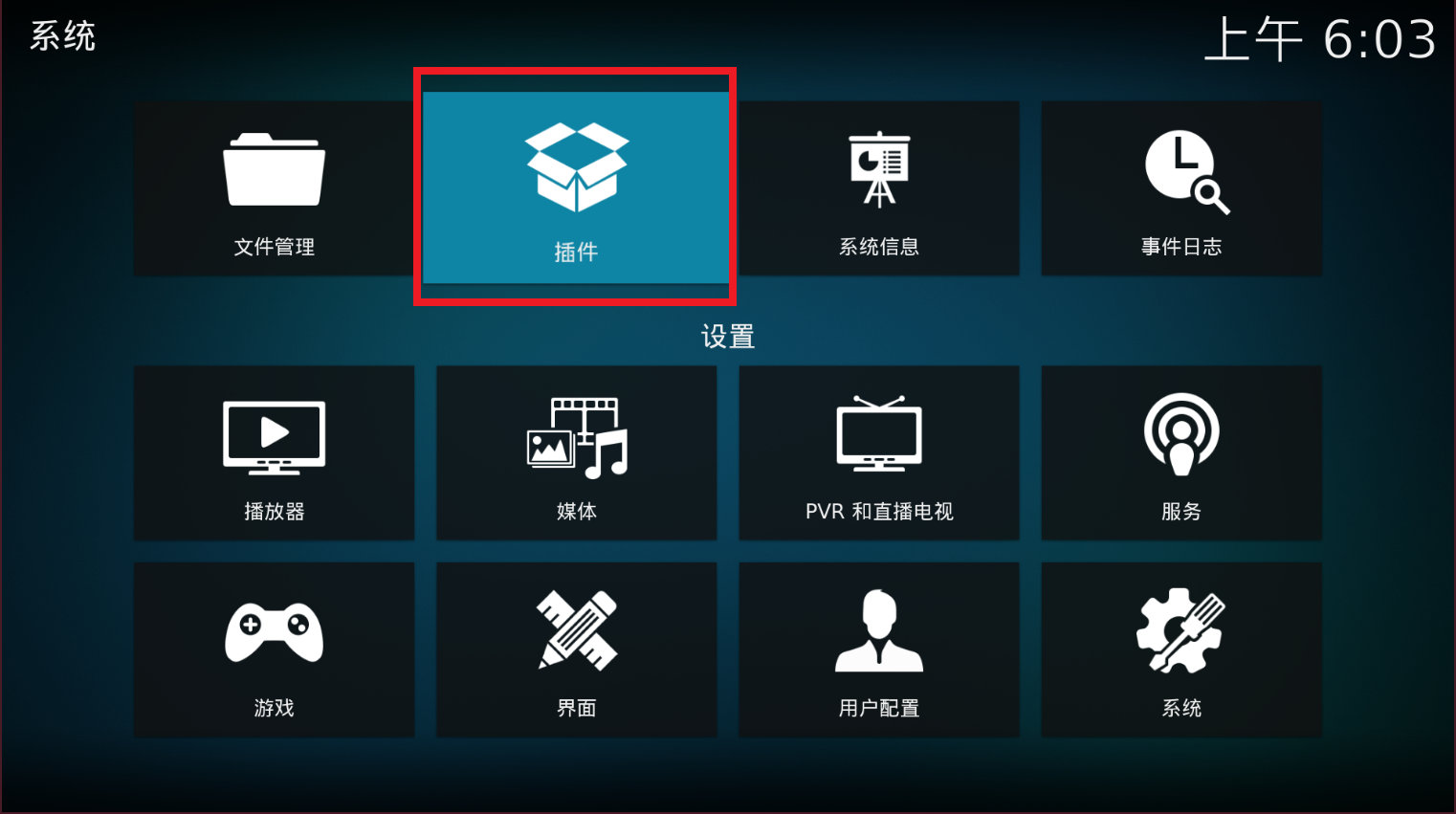
按目录进入**从库安装→Kodi Emby Addons→视频插件→EmbyCon**。
选择版本号高的安装。
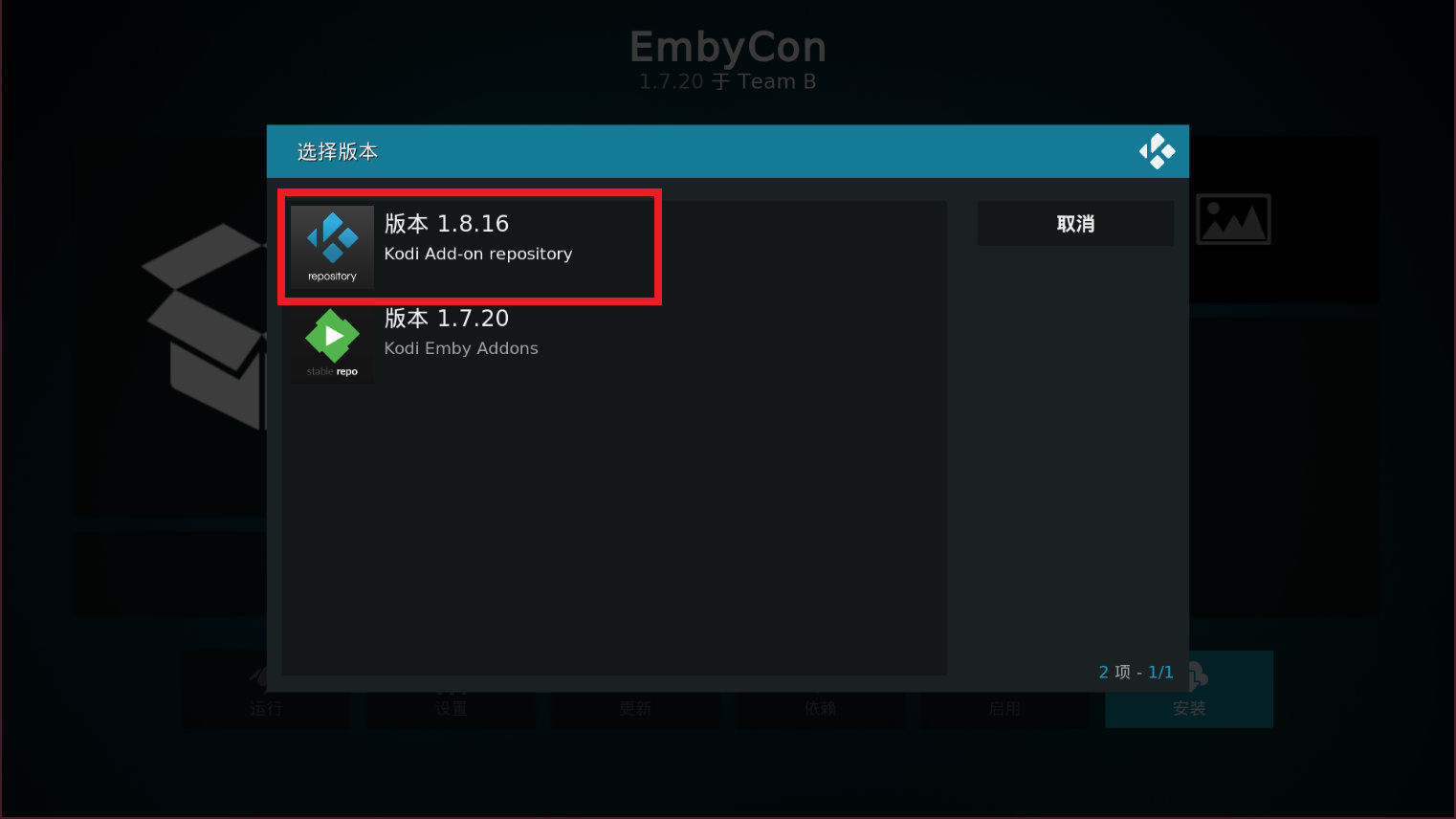
按提示填入你的Emby服务端ip与端口,选择账户并登录。
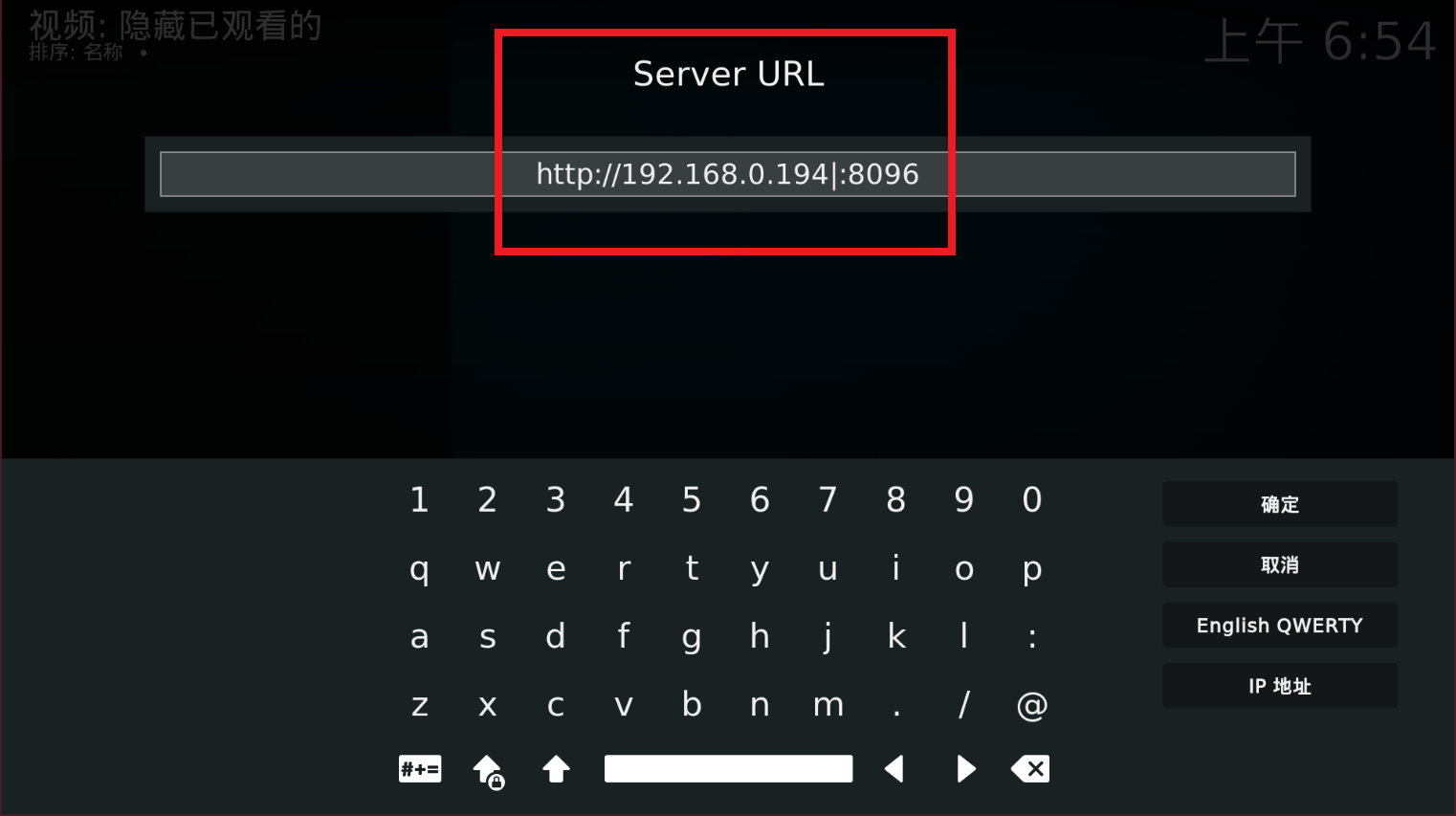
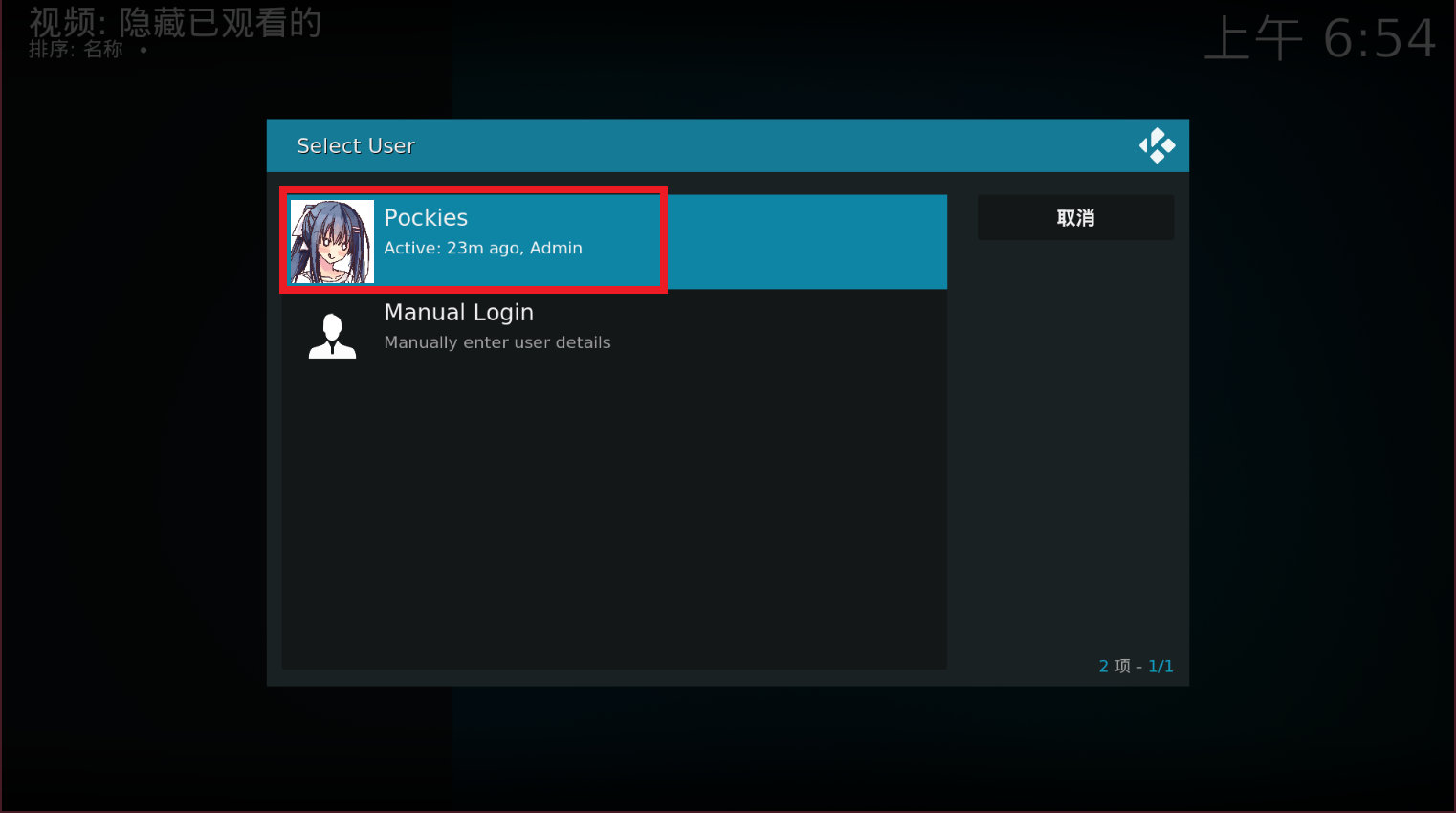
如果你已经装好Embuary皮肤,此时会发现首页多了个“入口”控件,进入后就能看见本地文件夹了。
本教程图文引自:注意!教程内容NSFW,谨慎点击